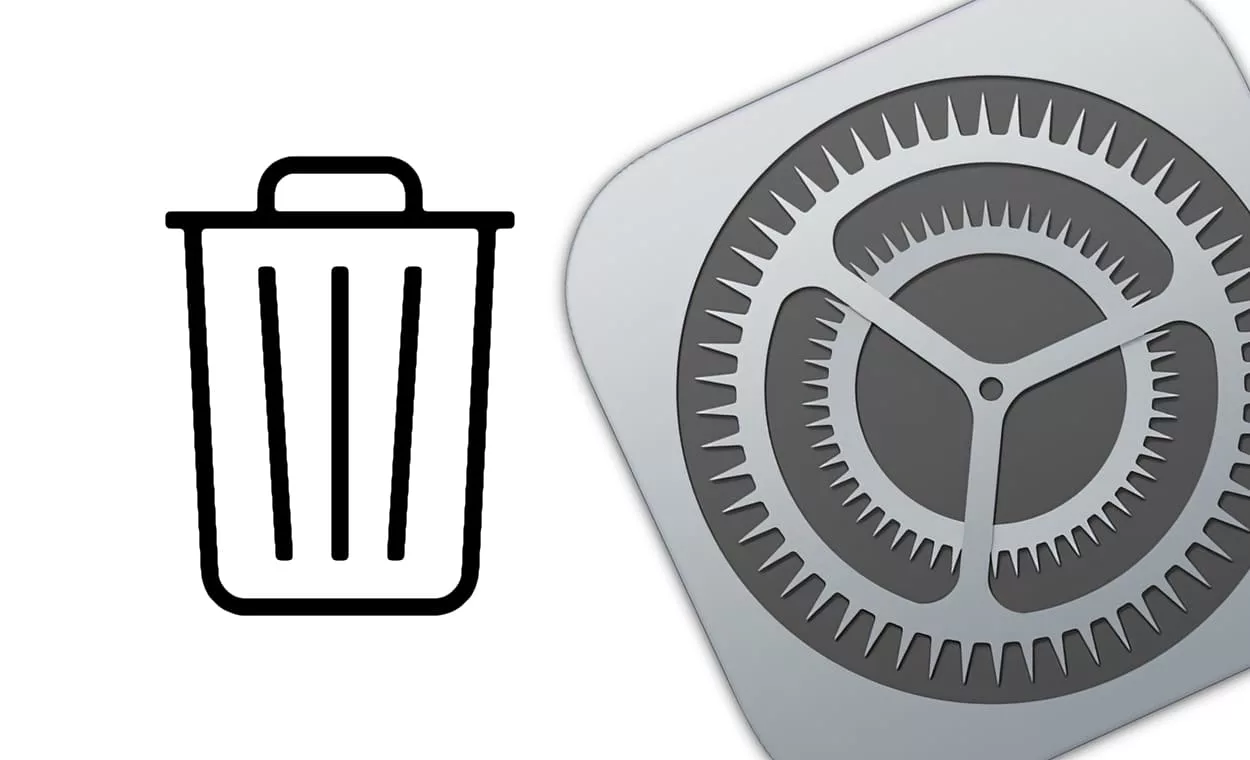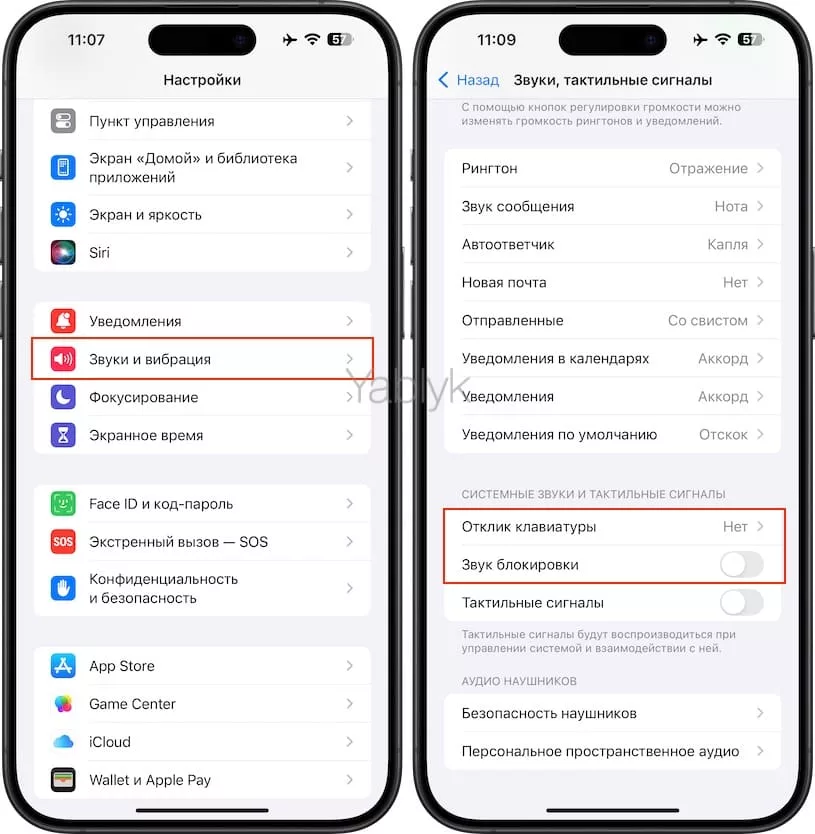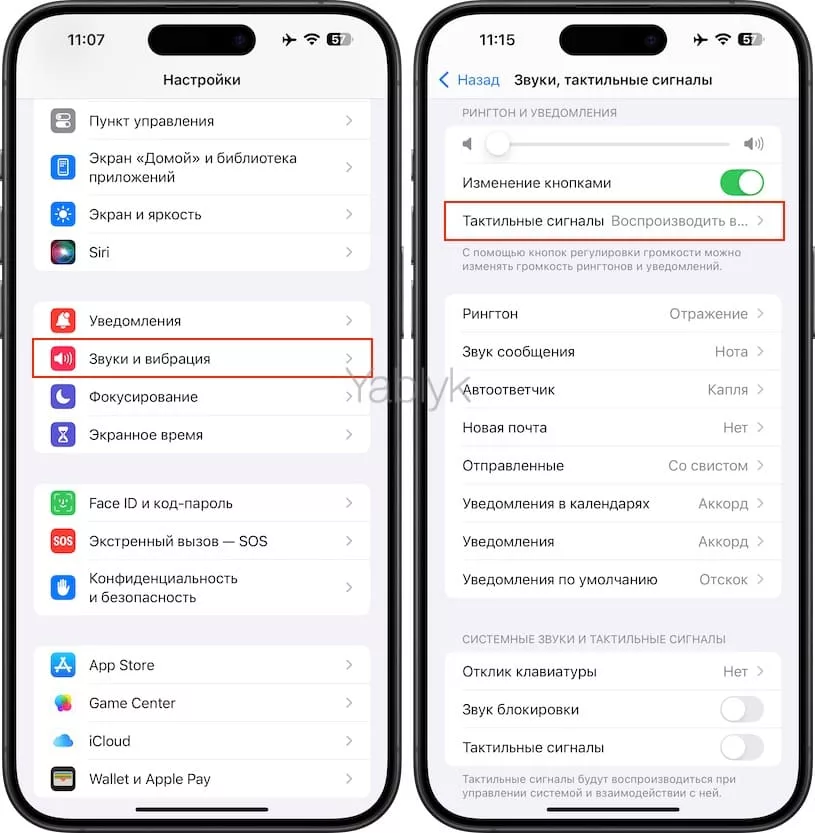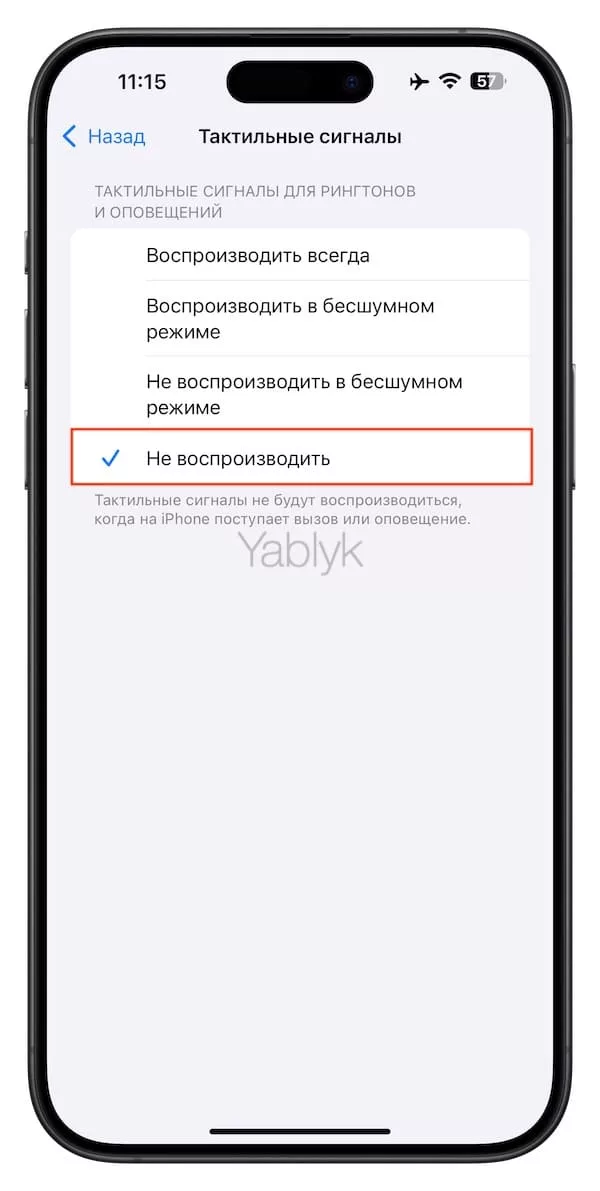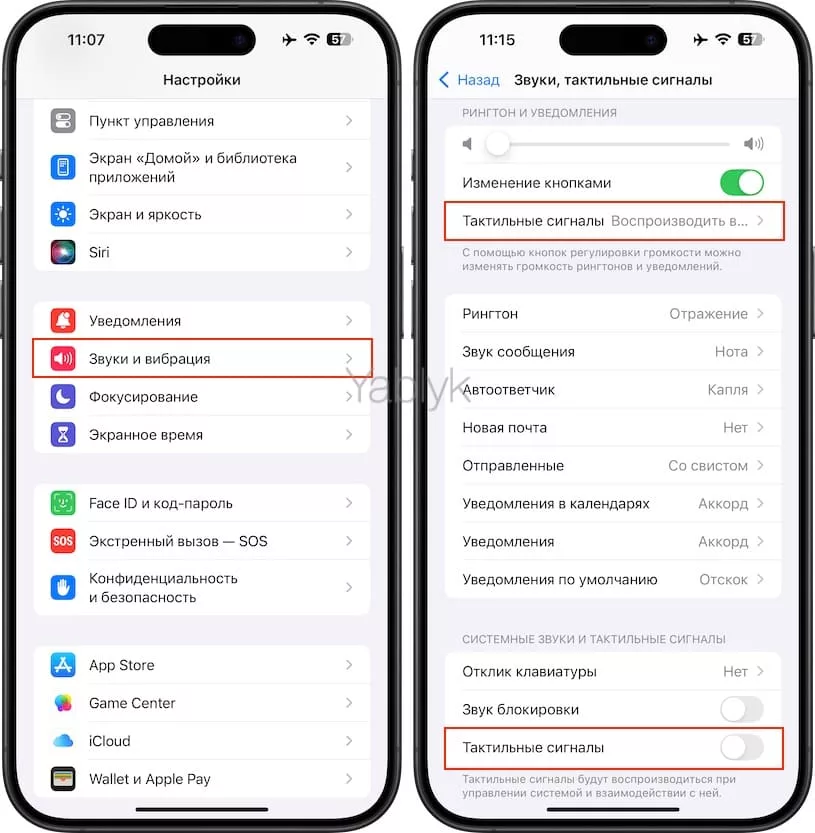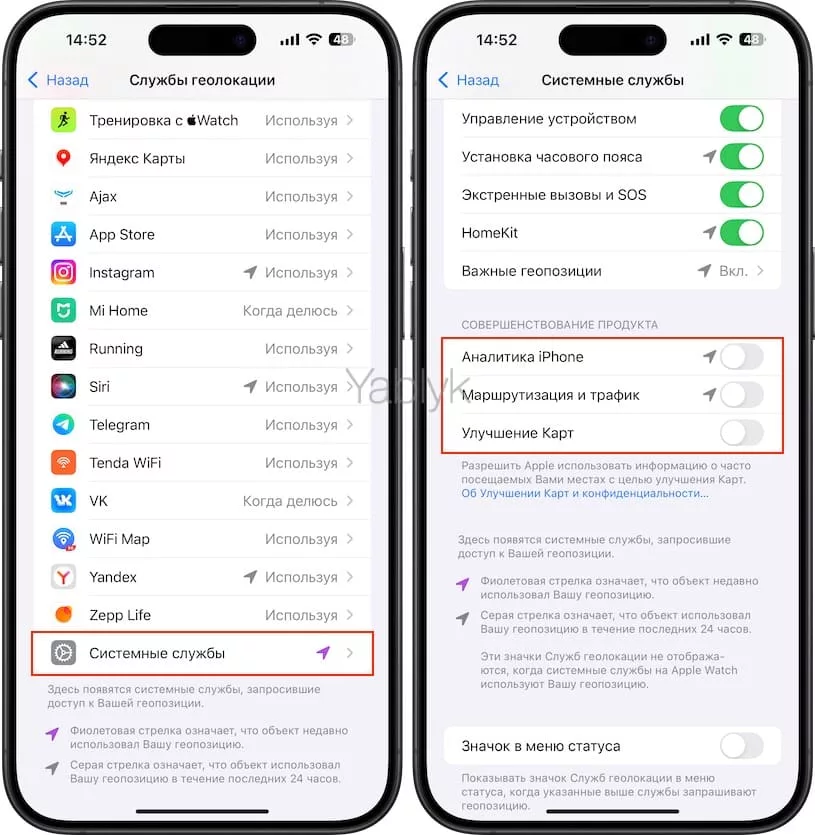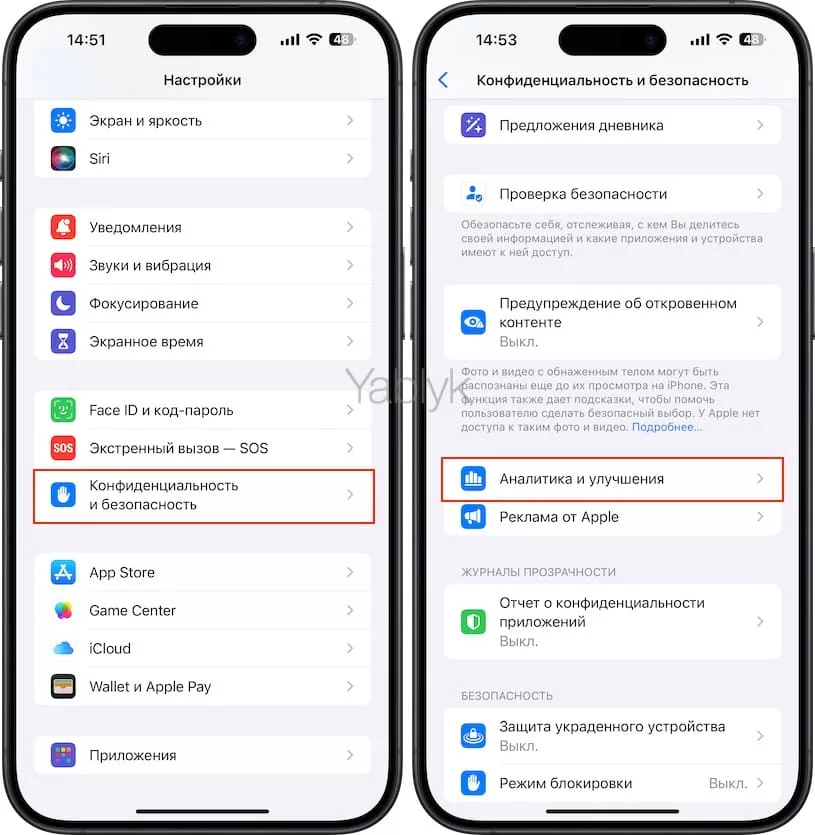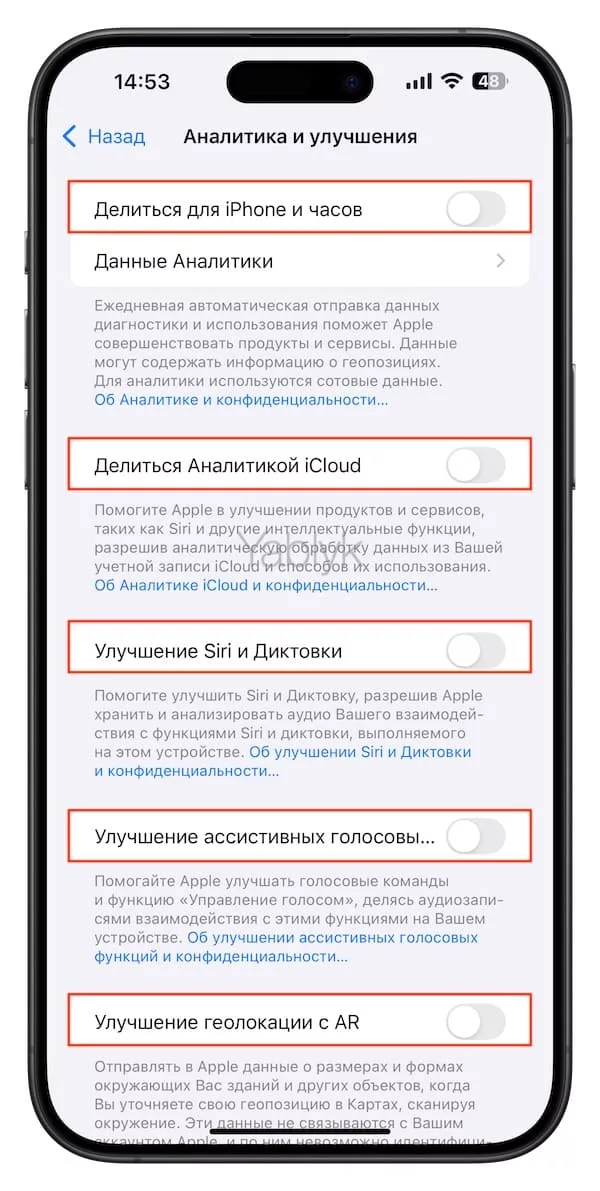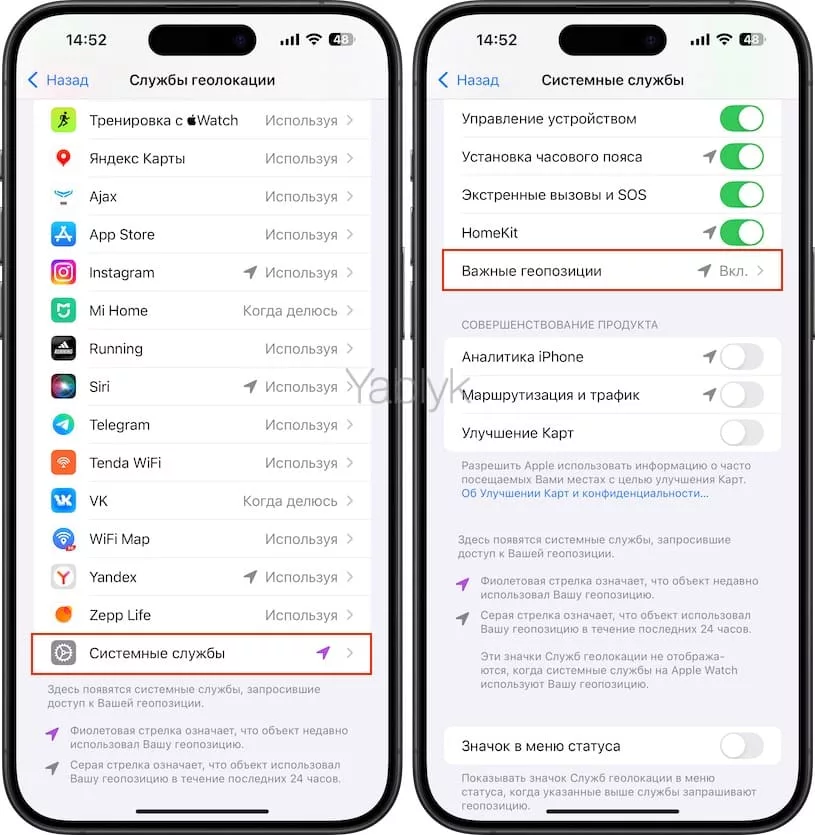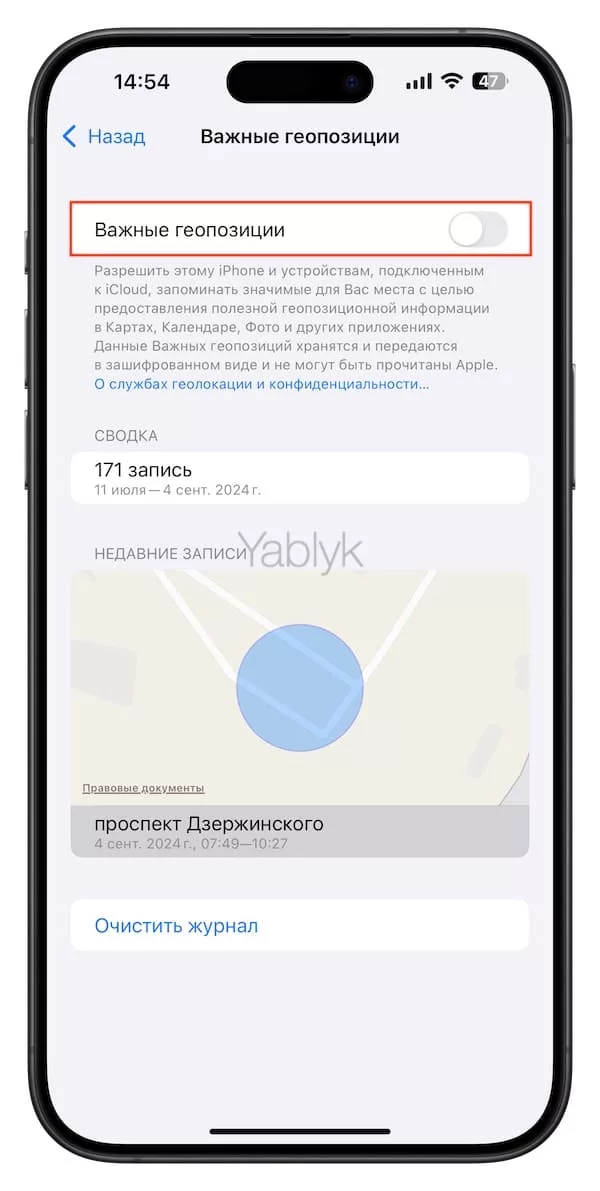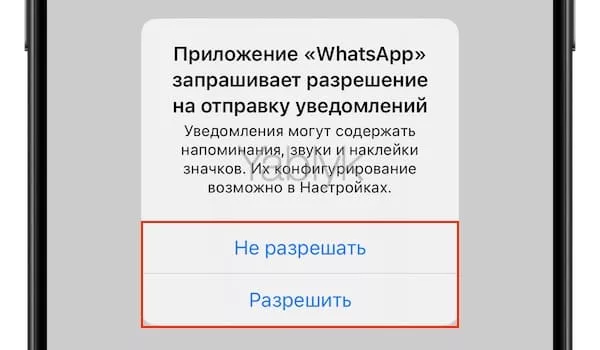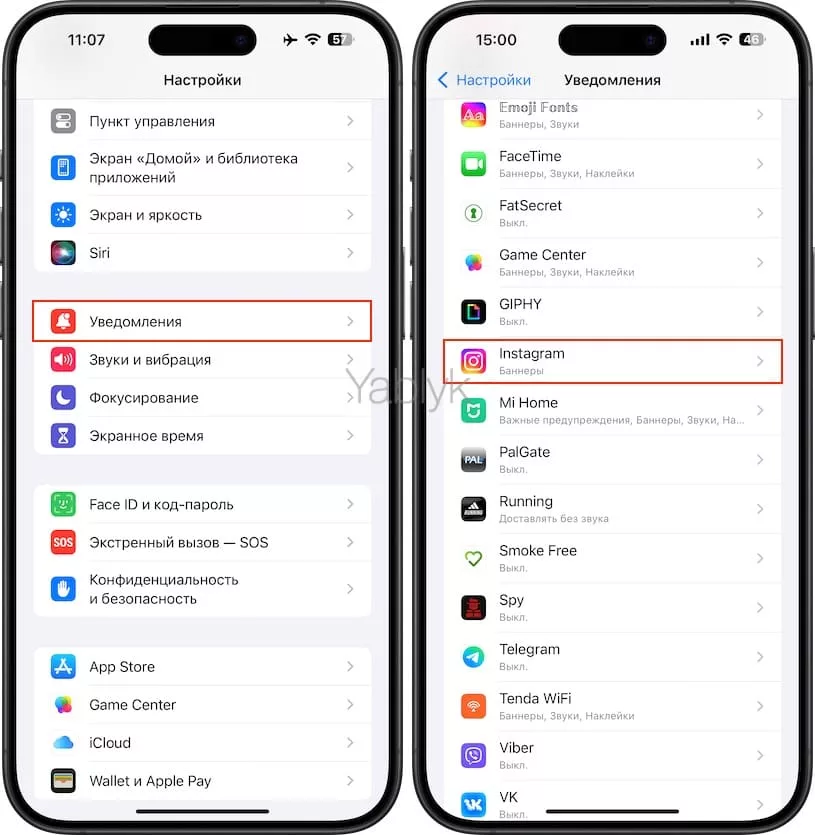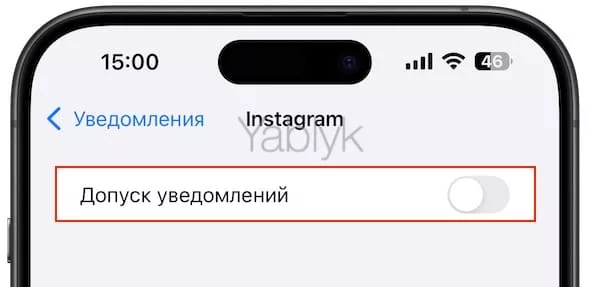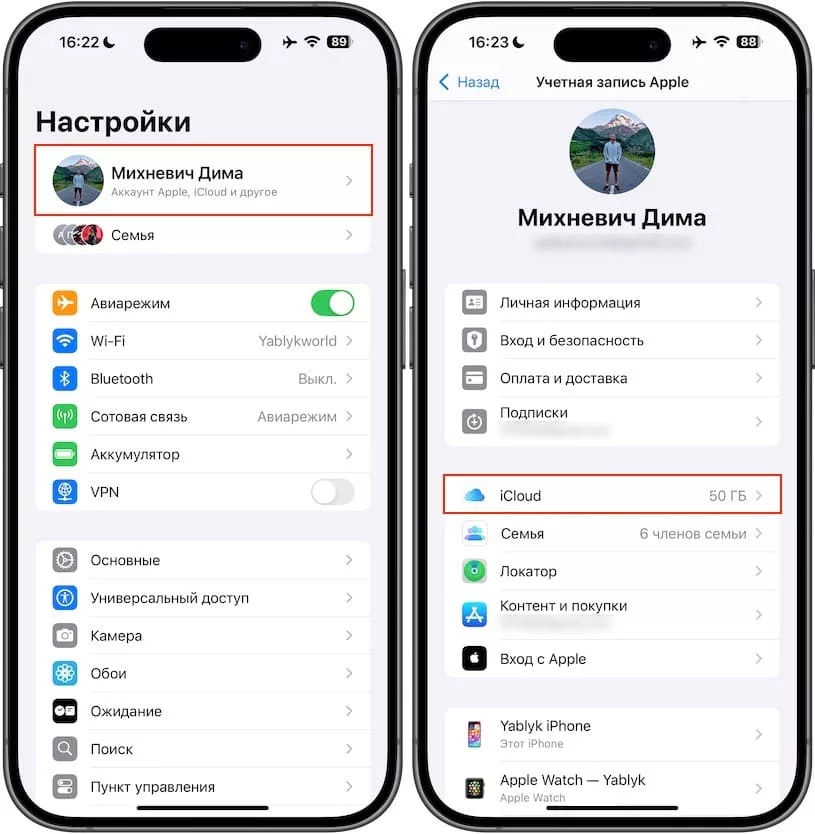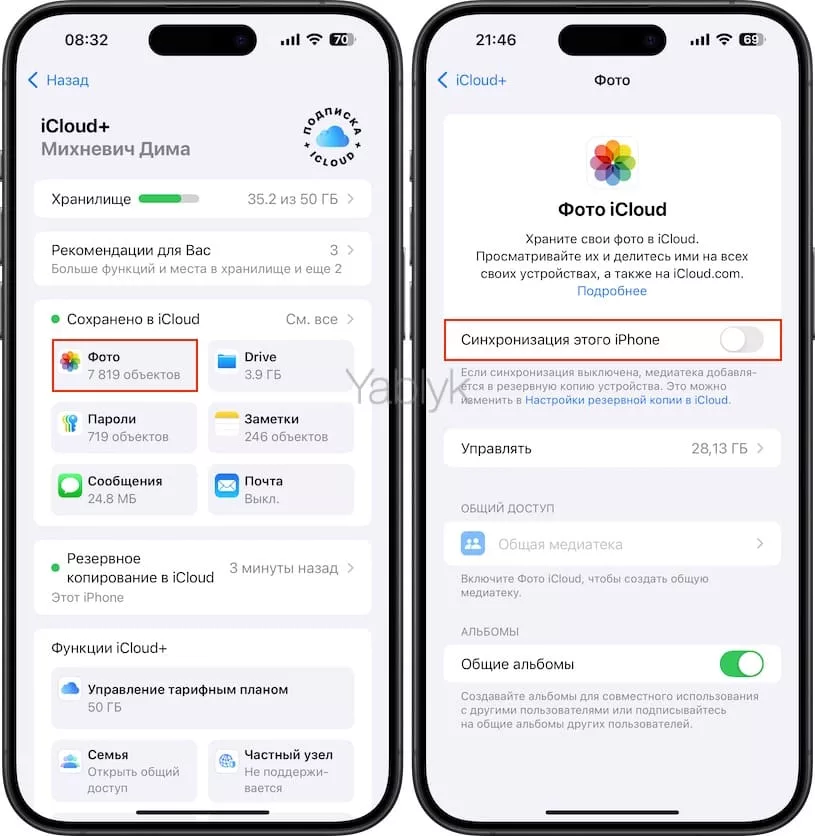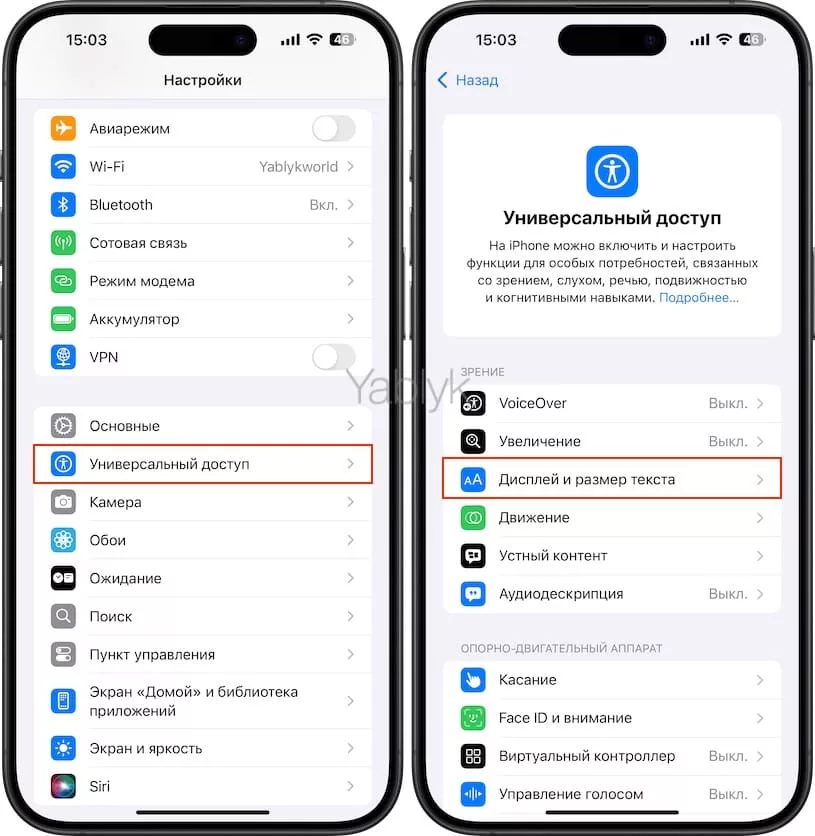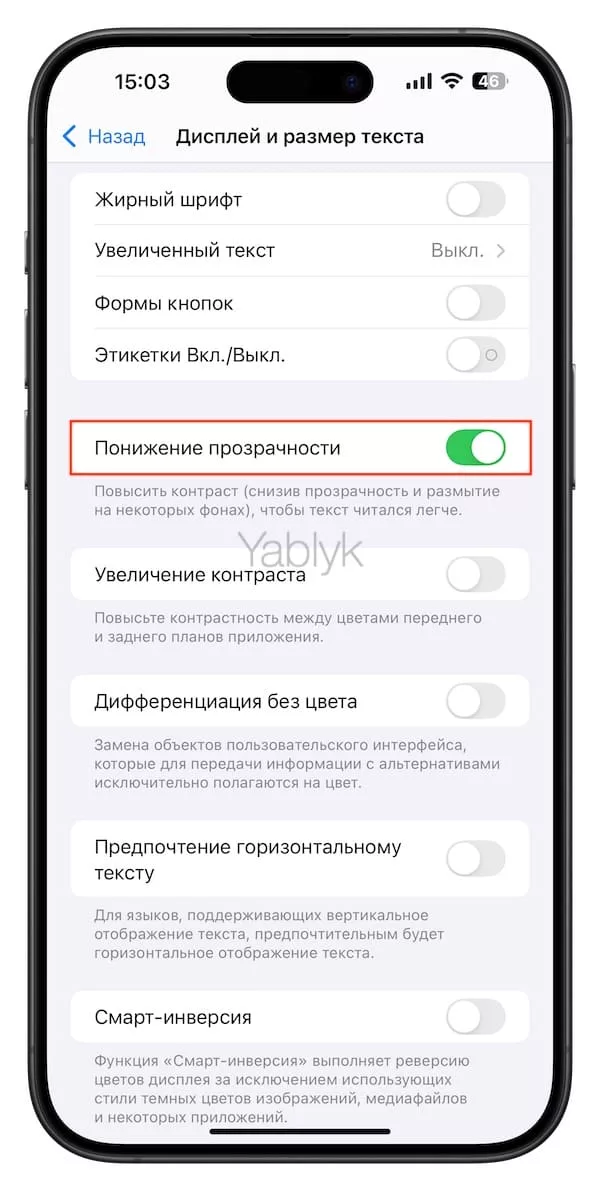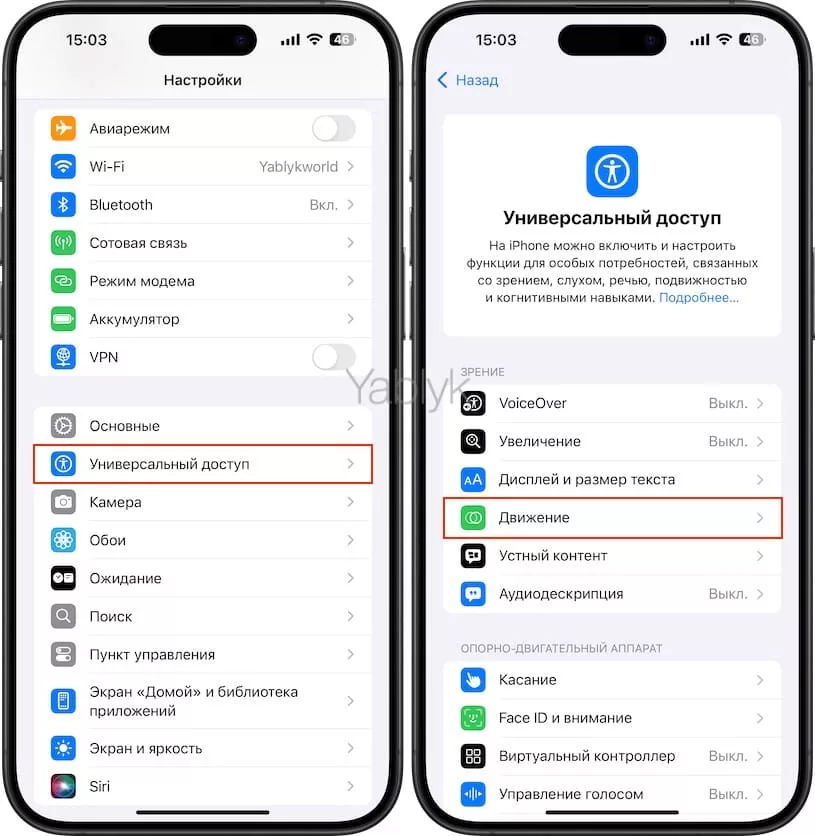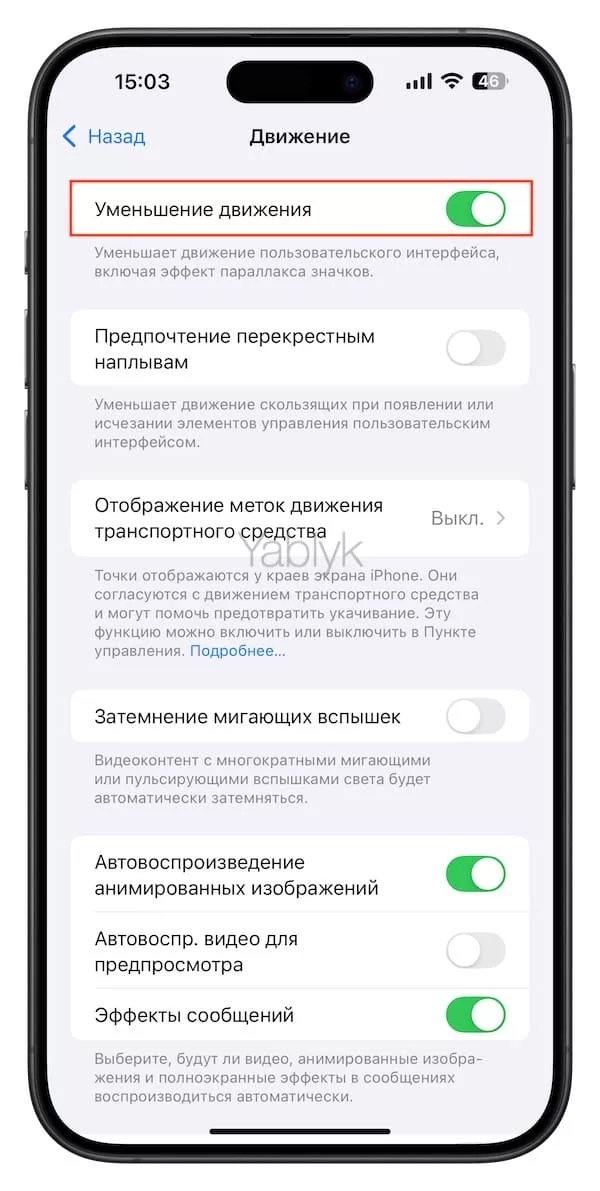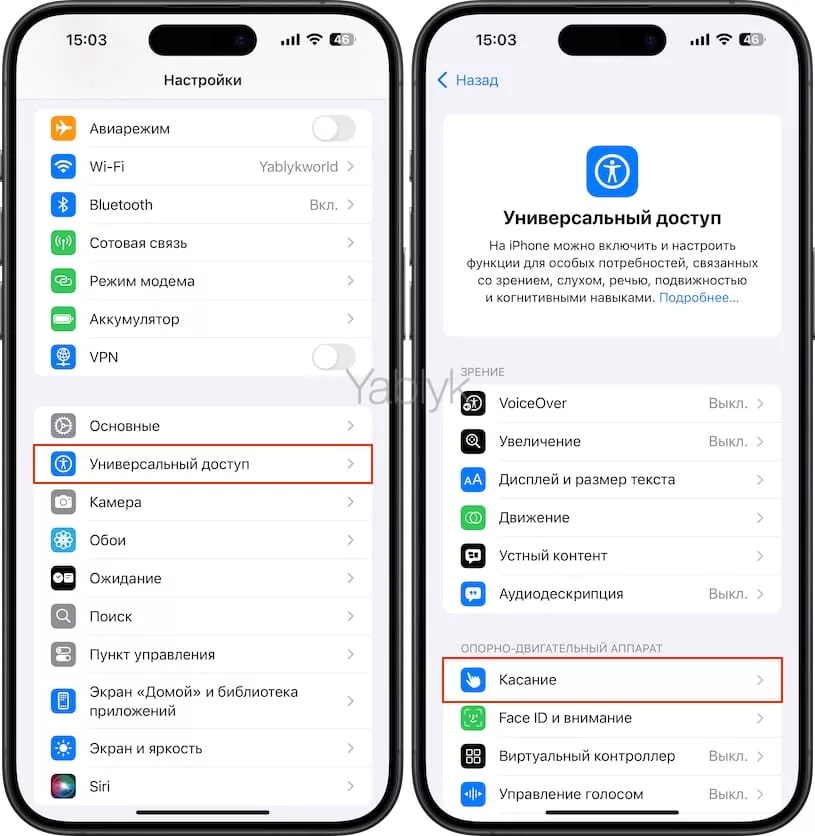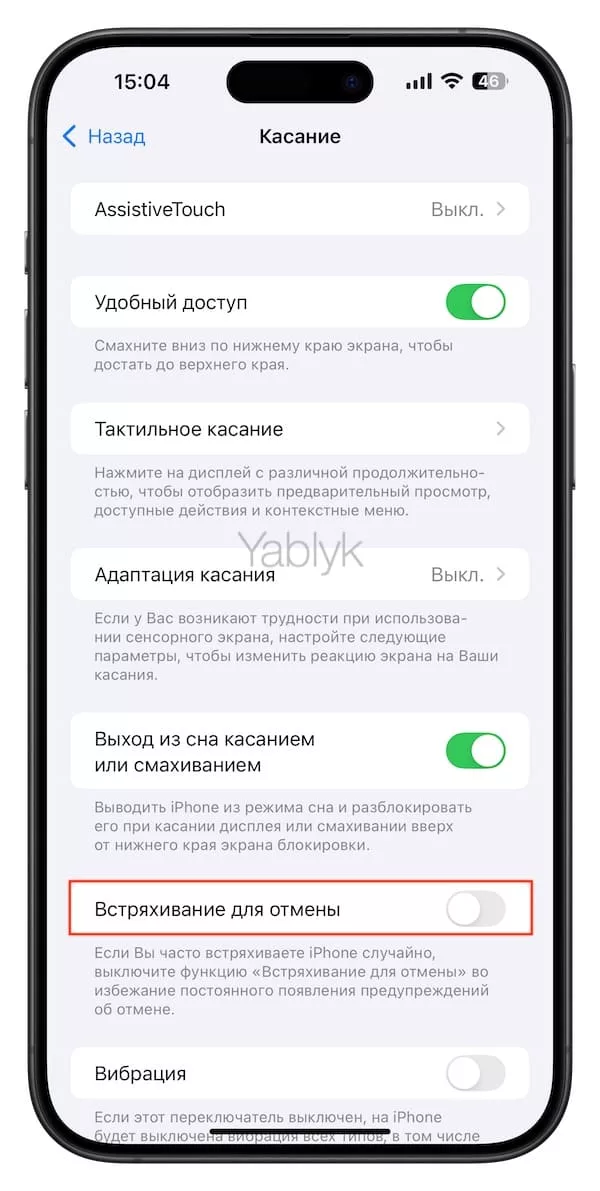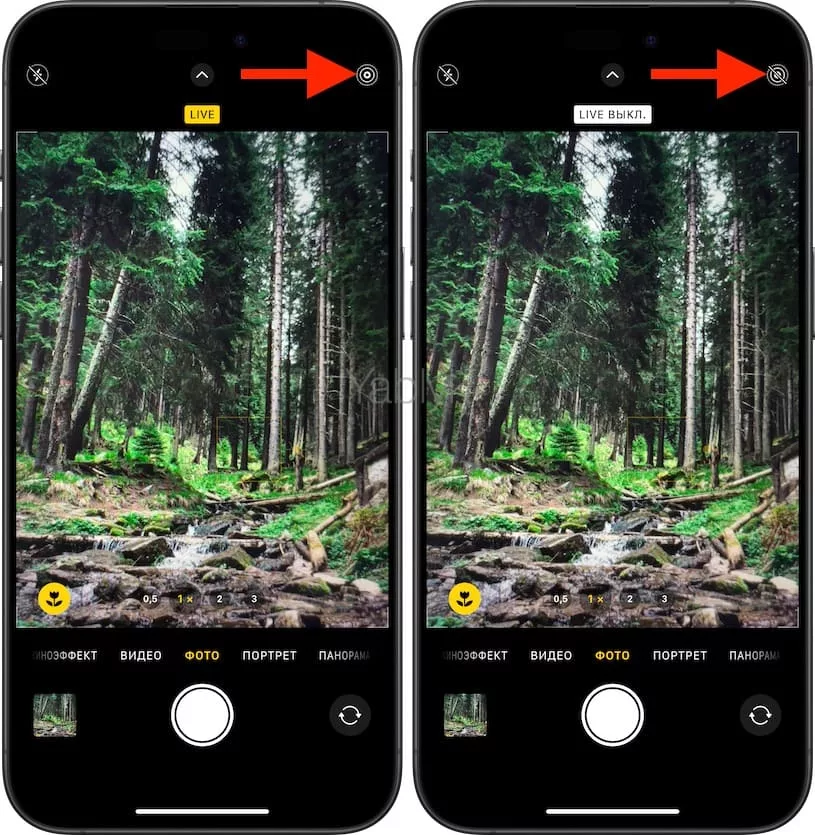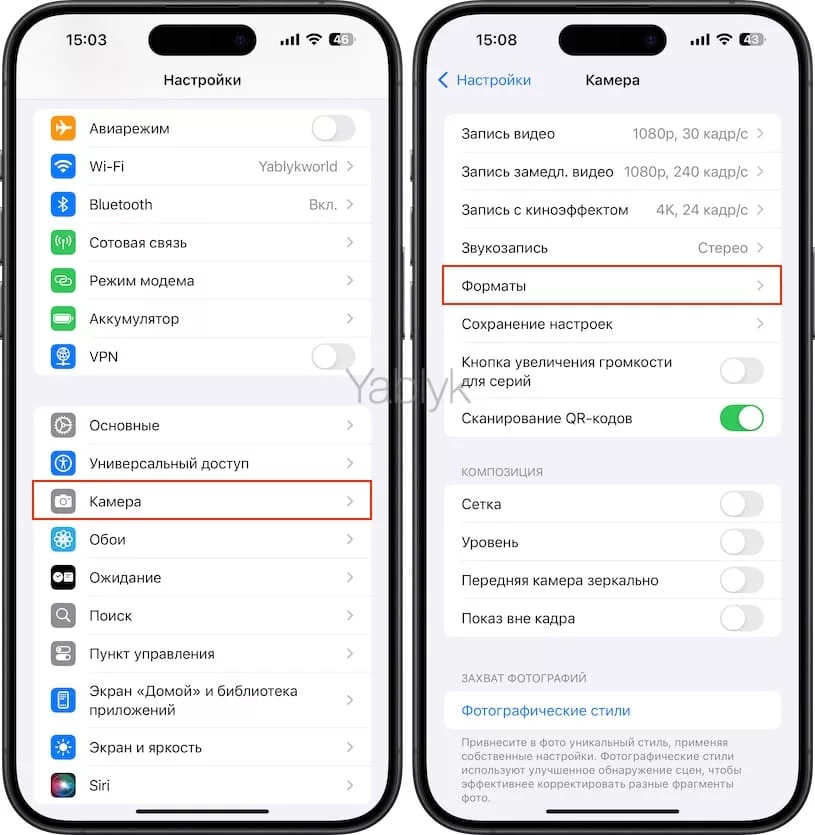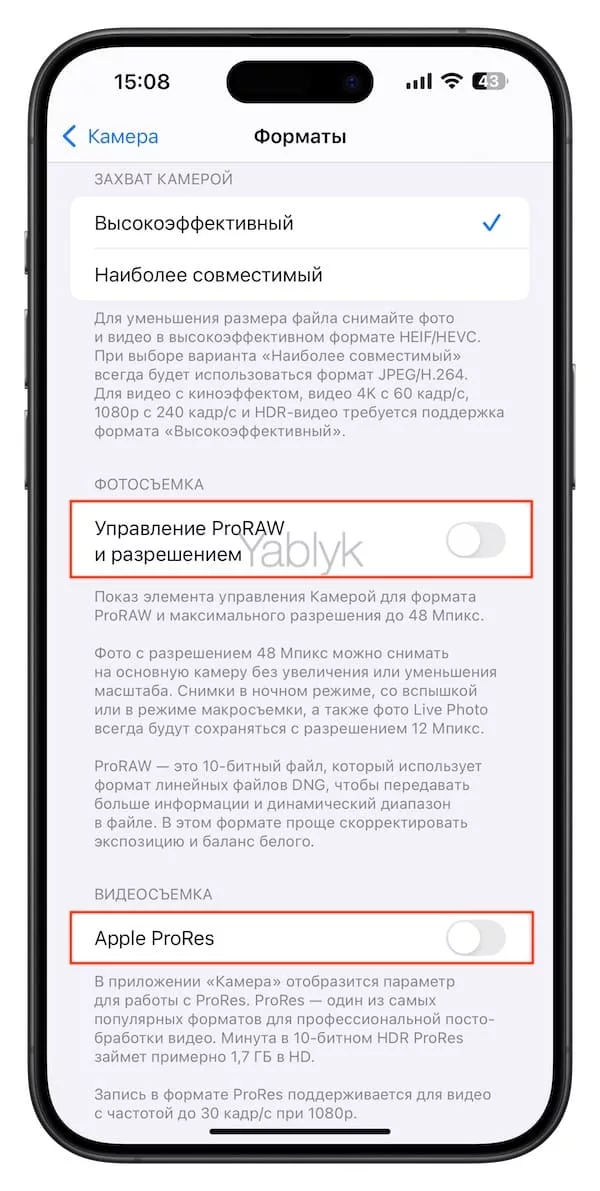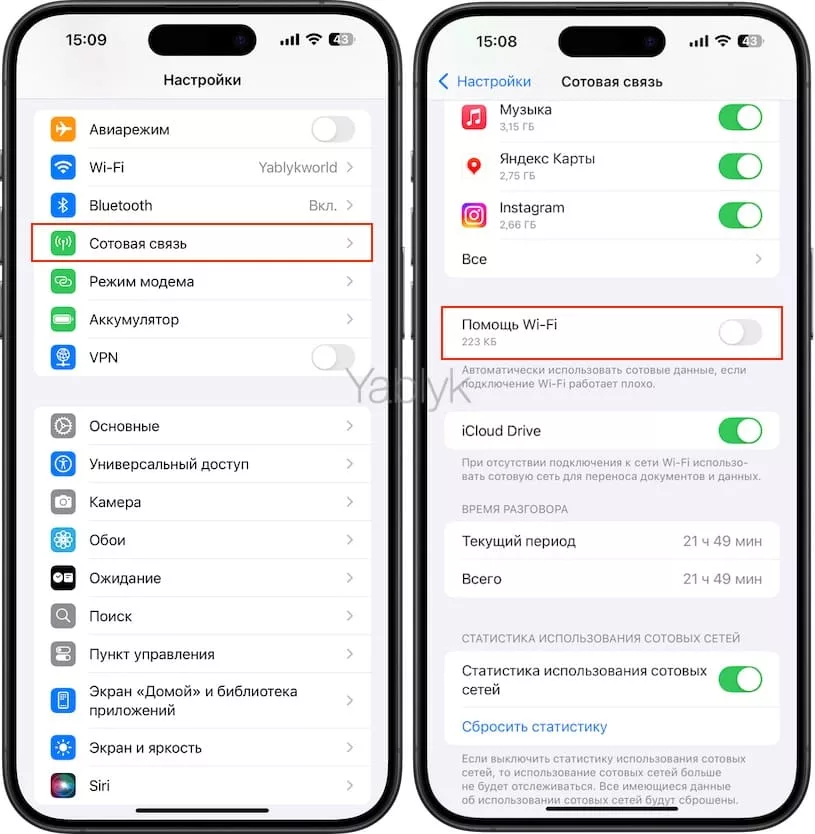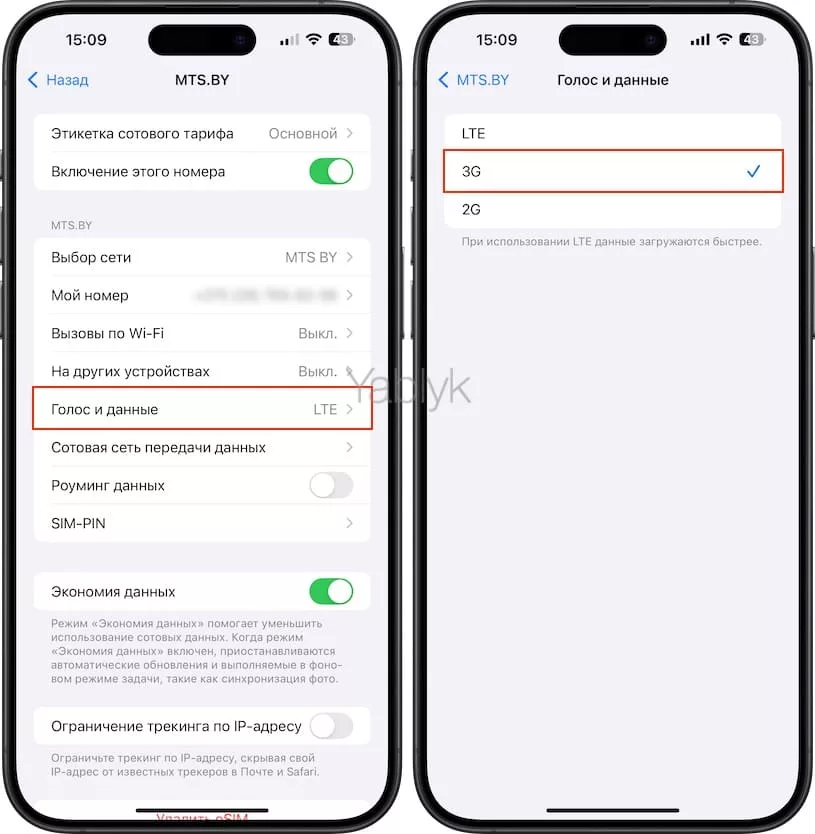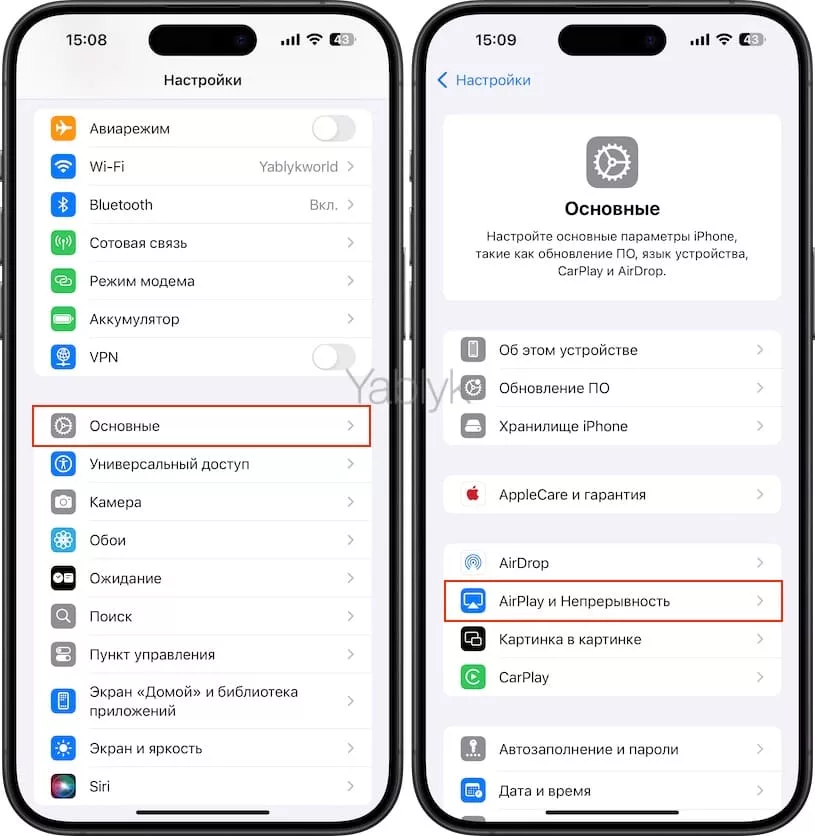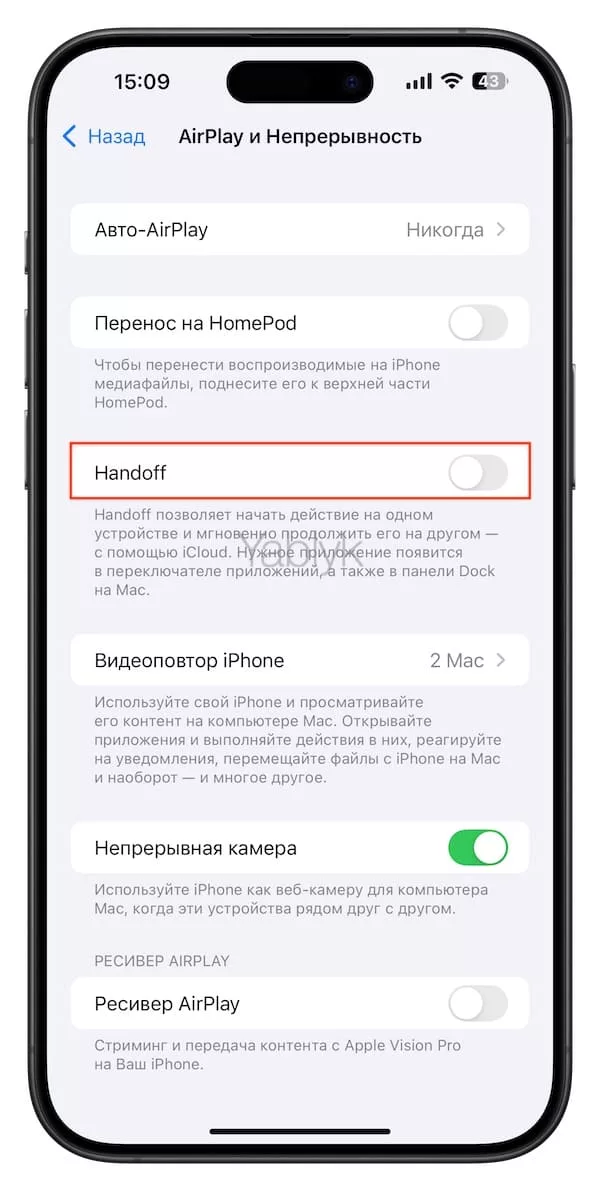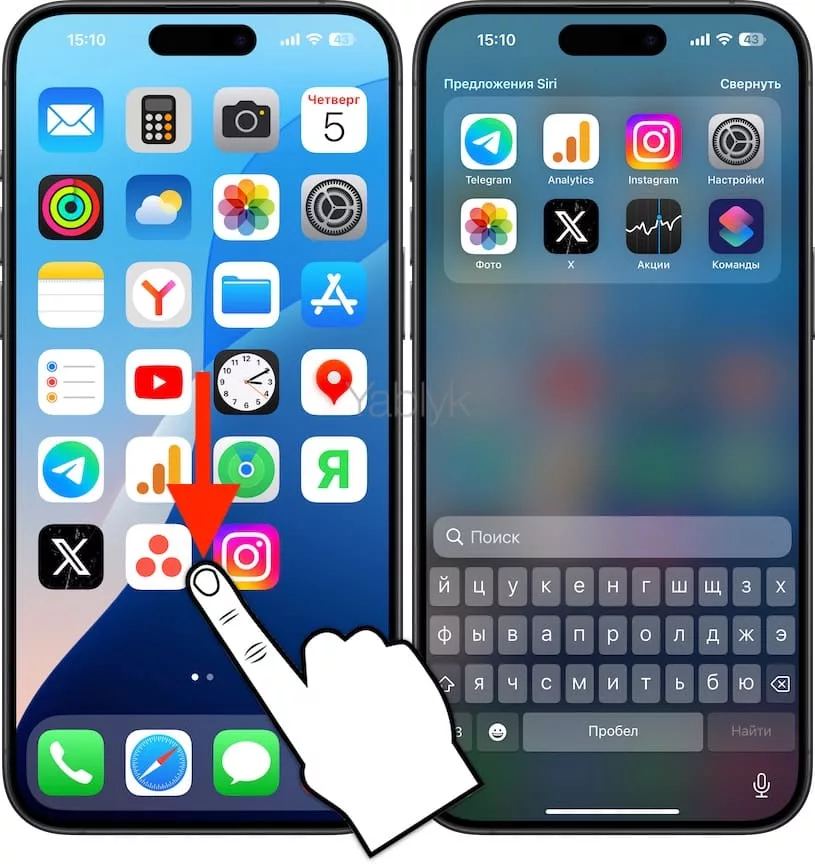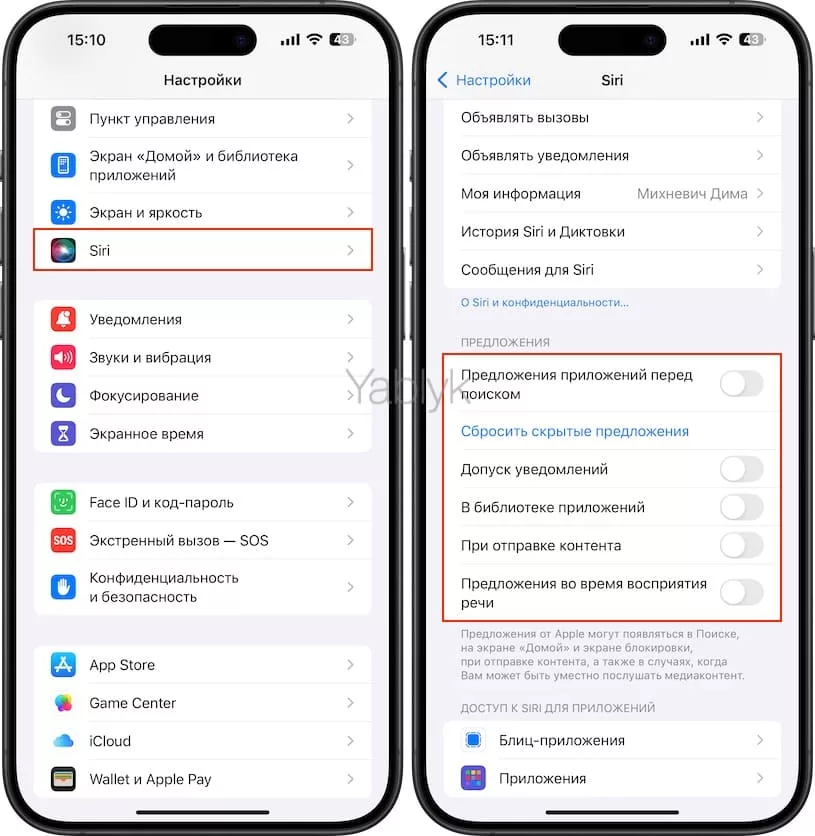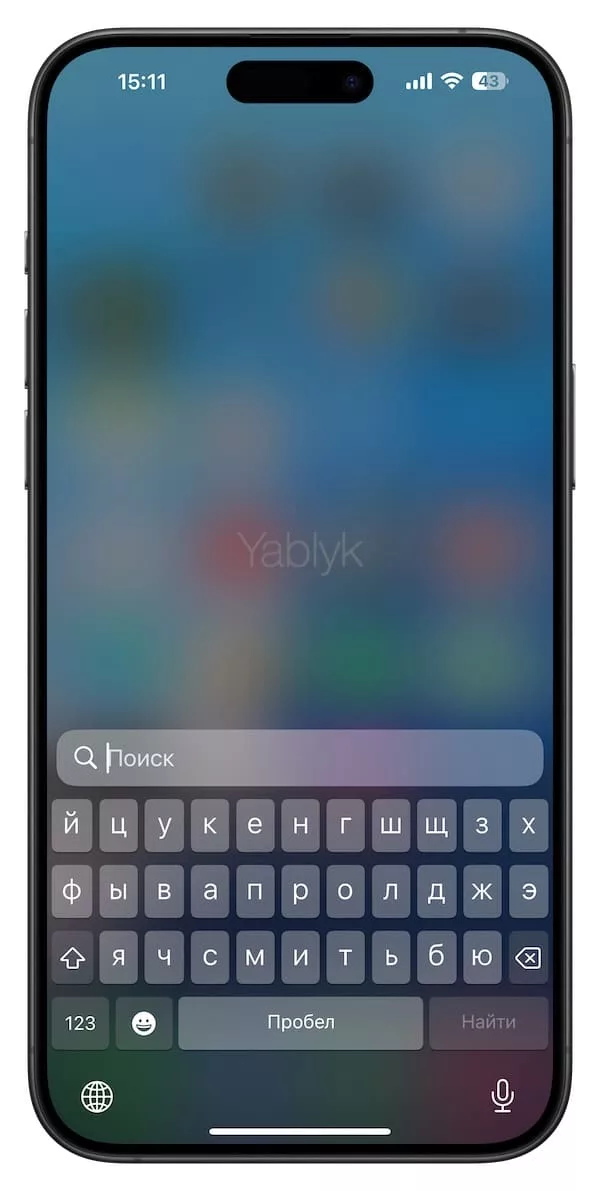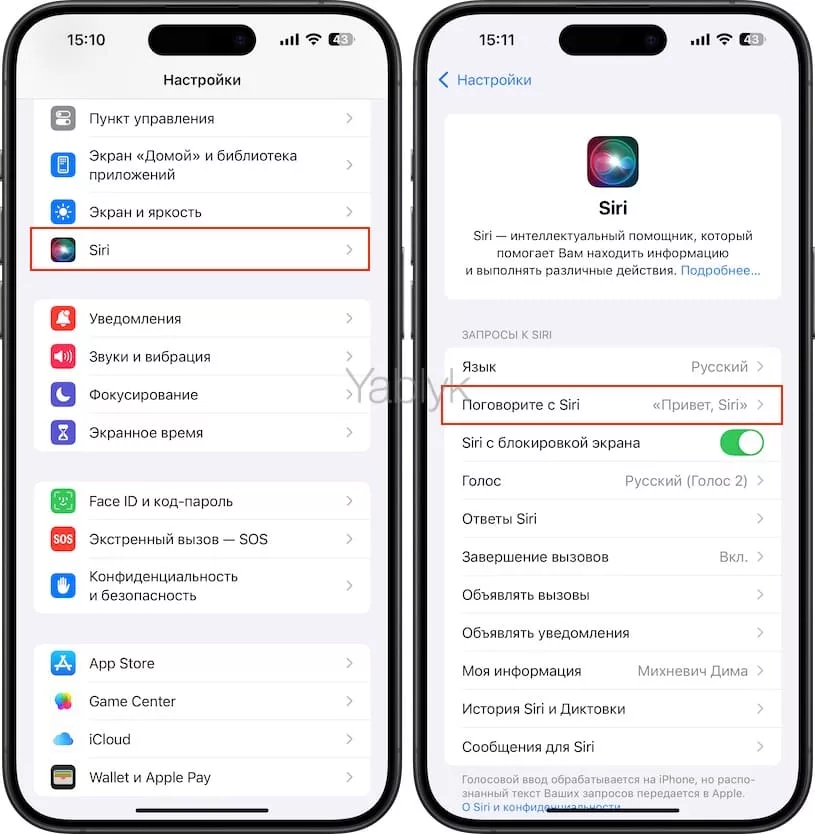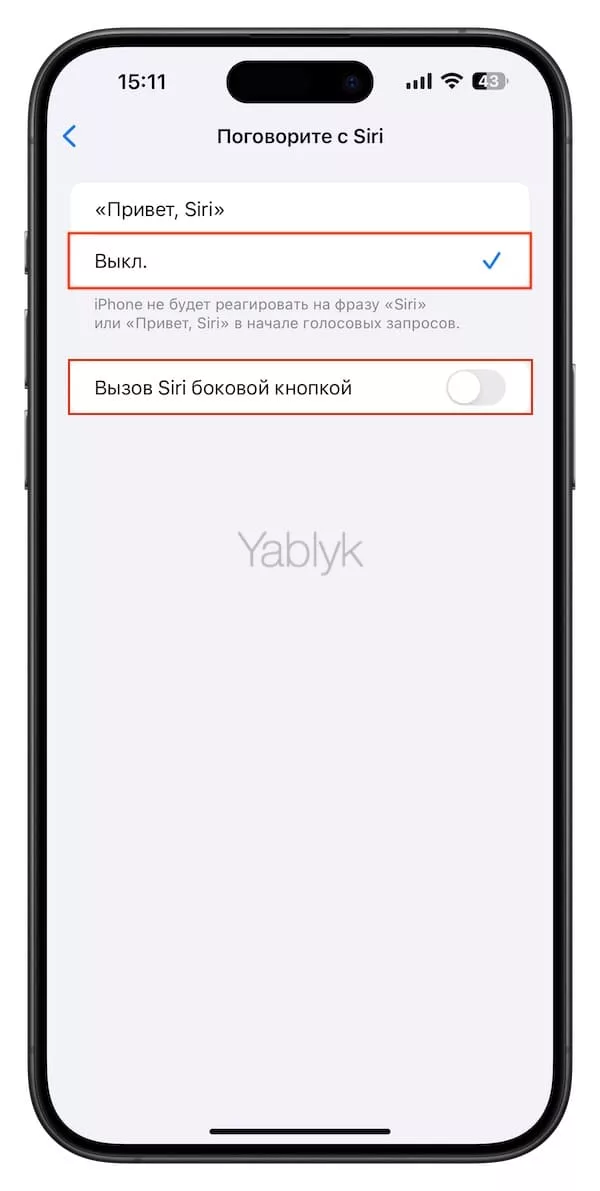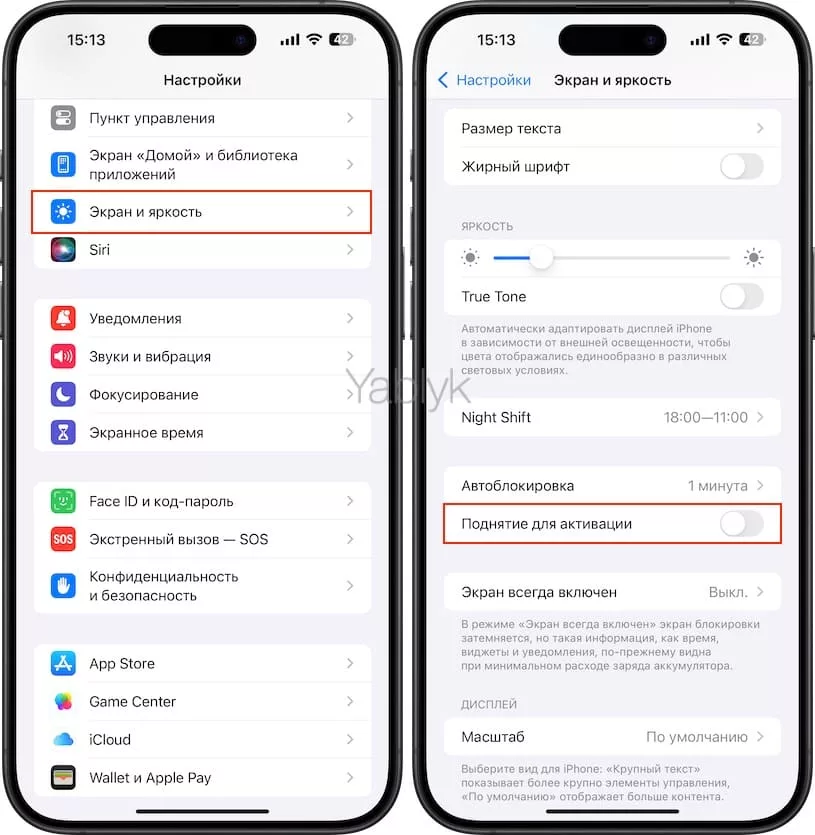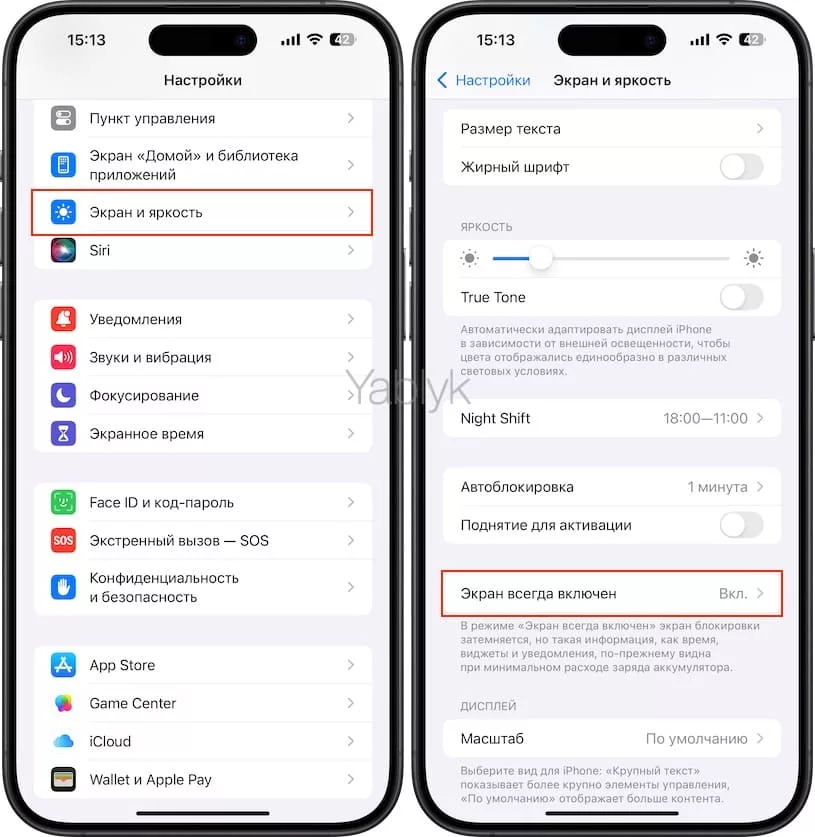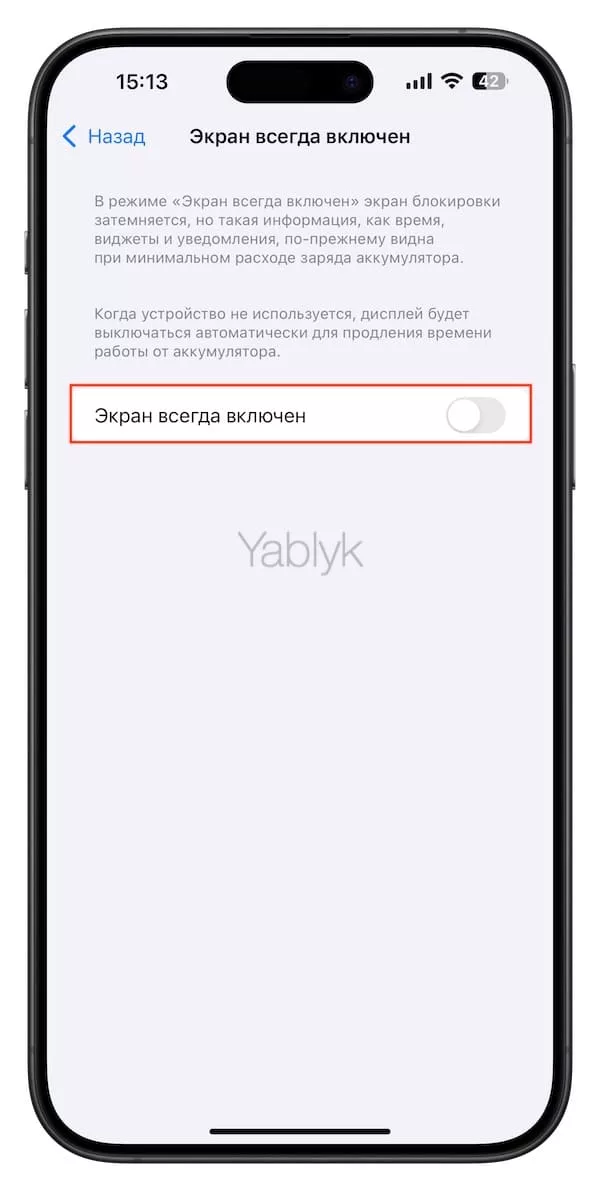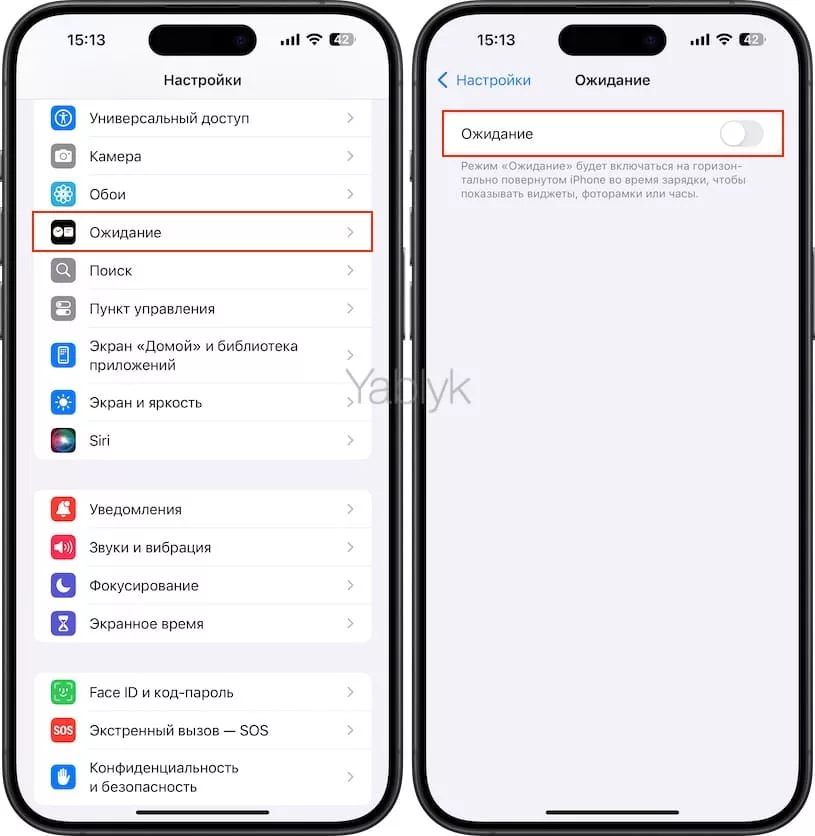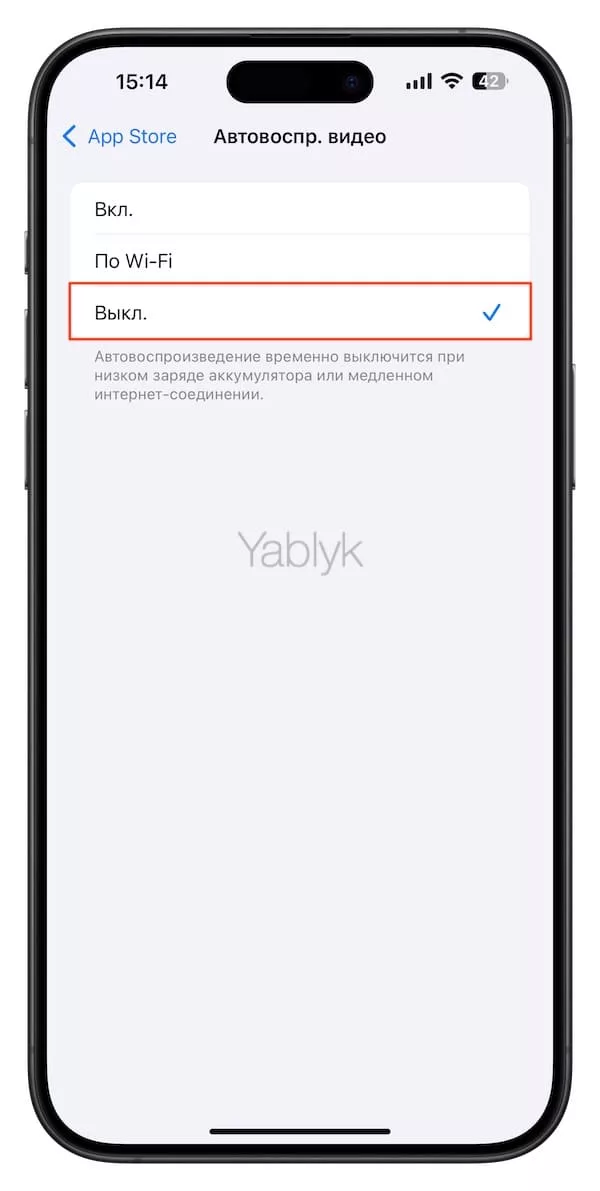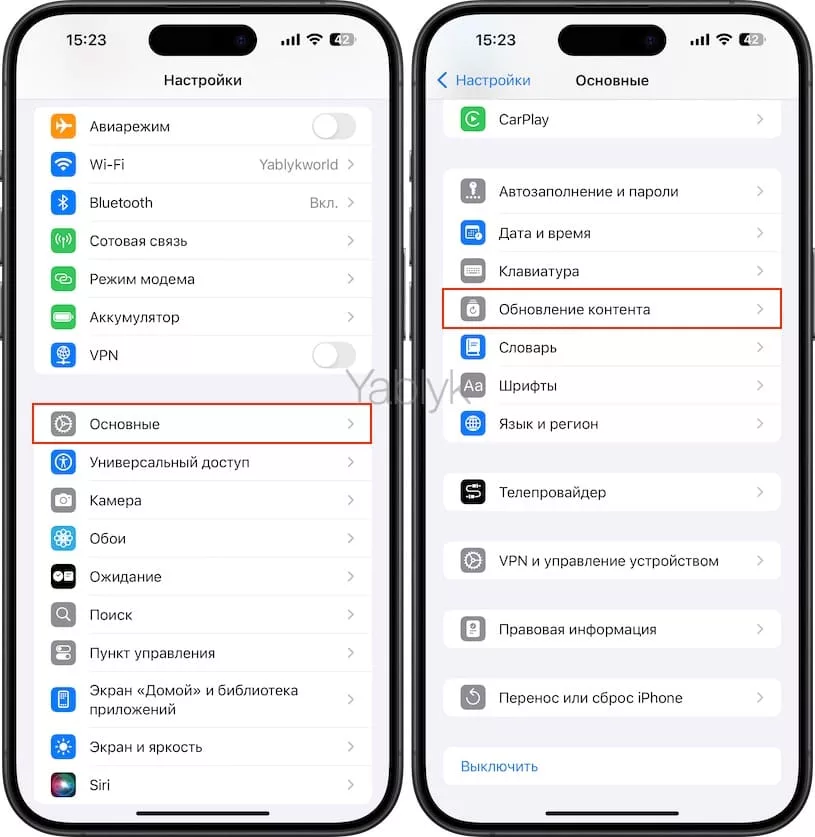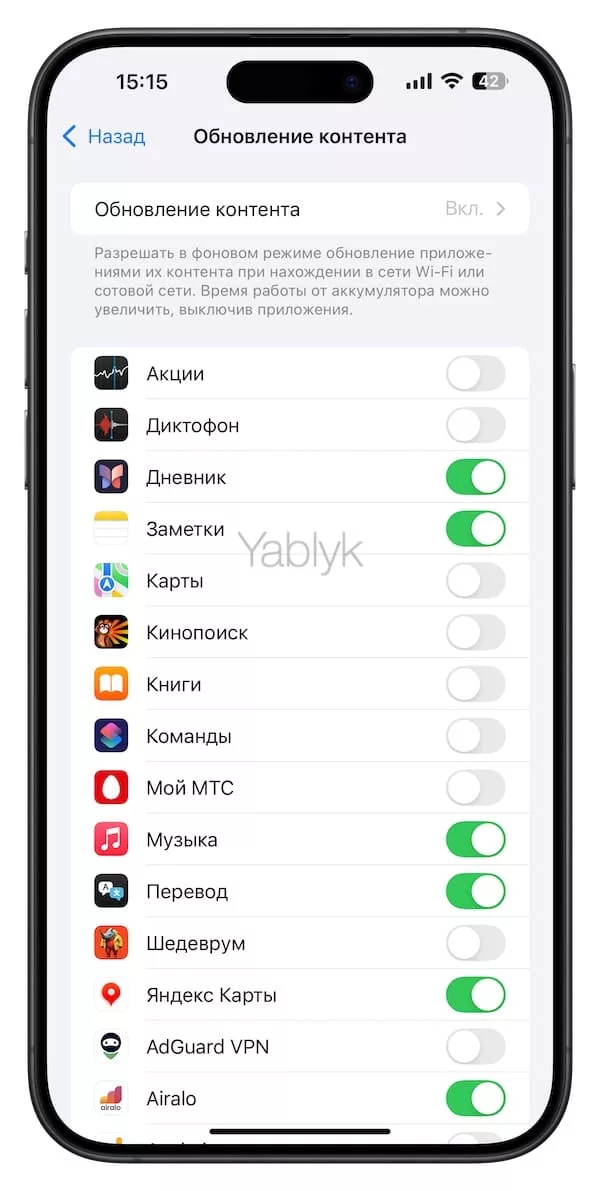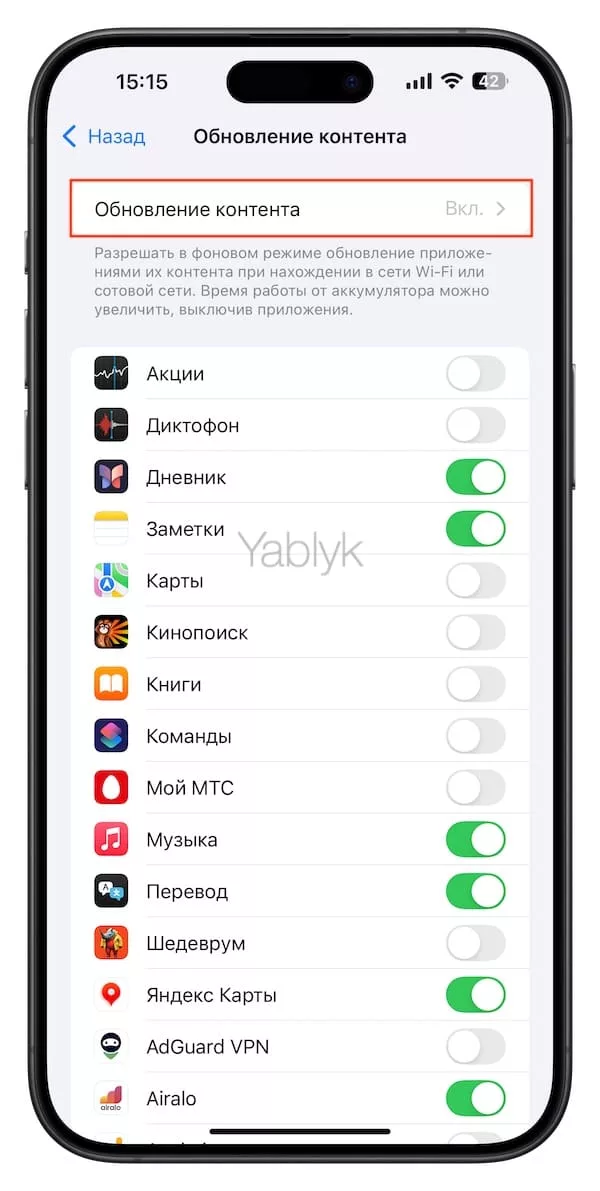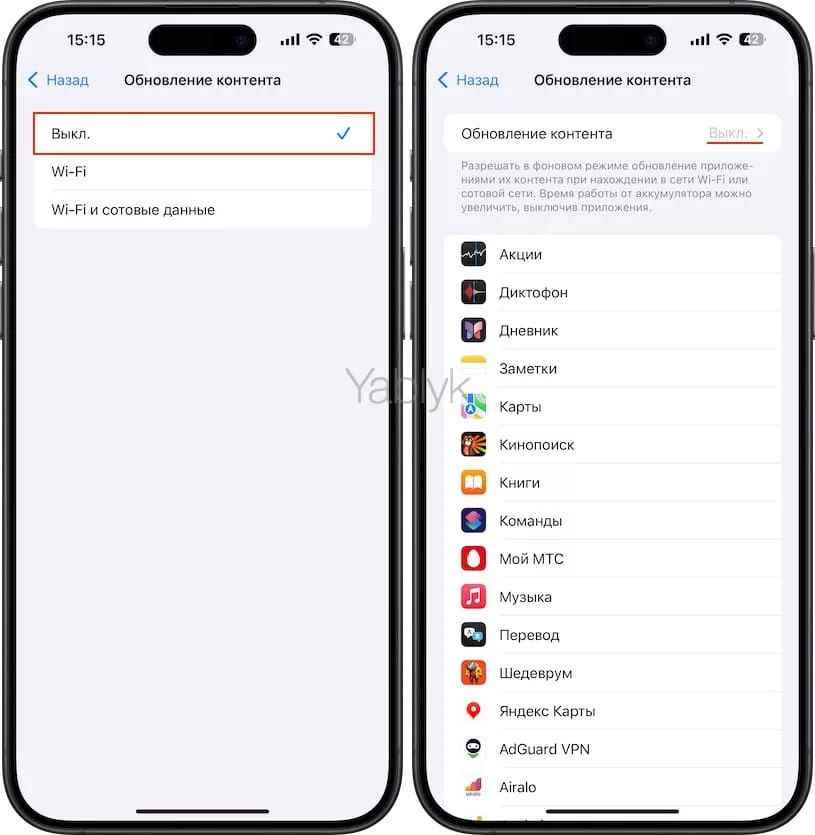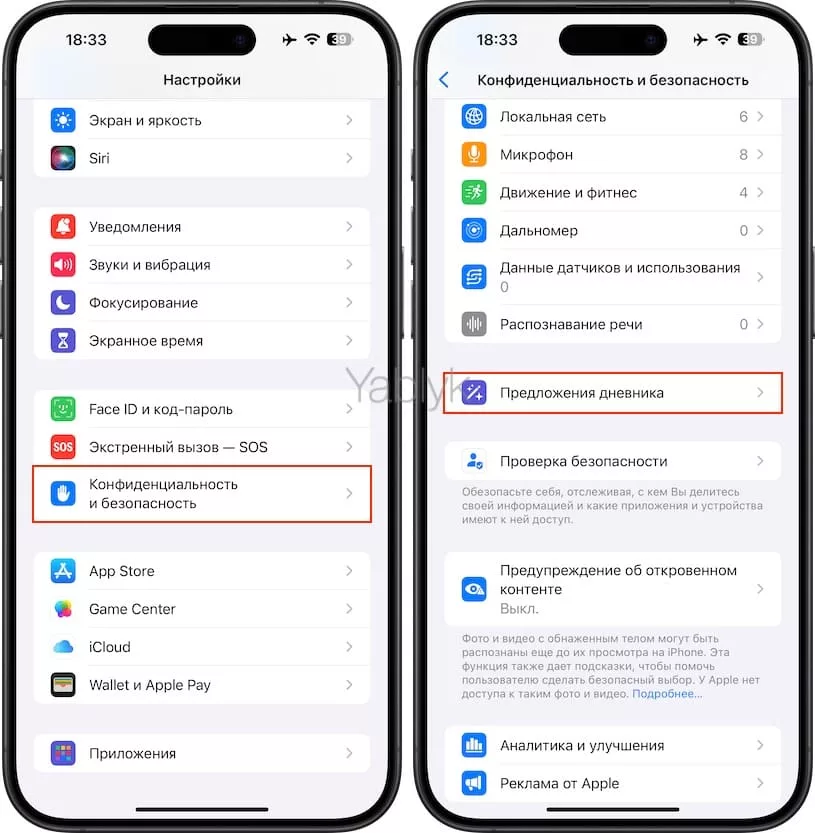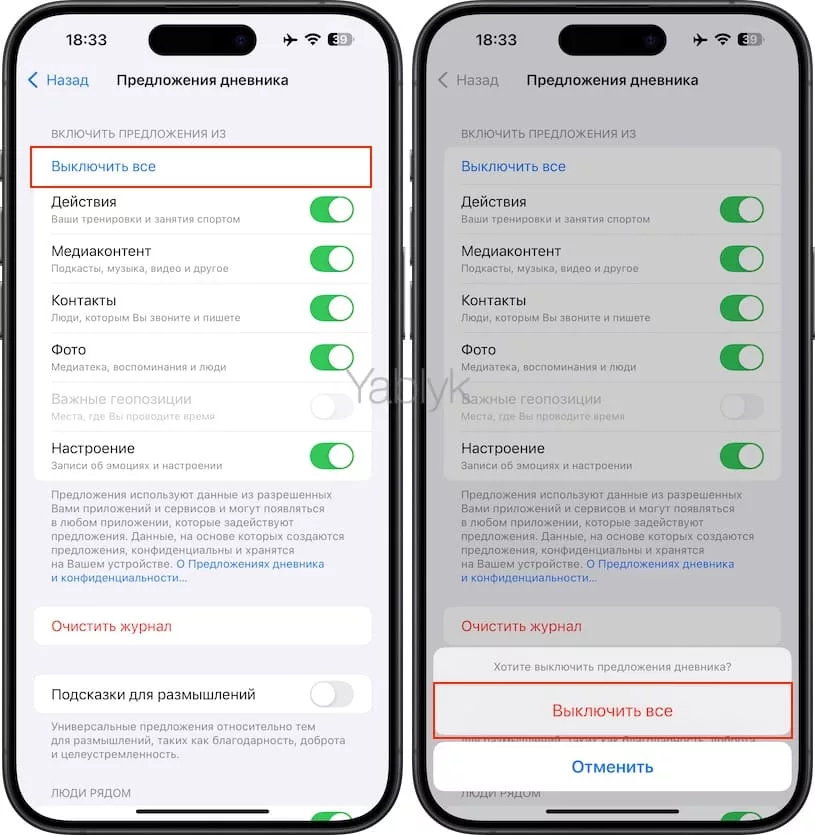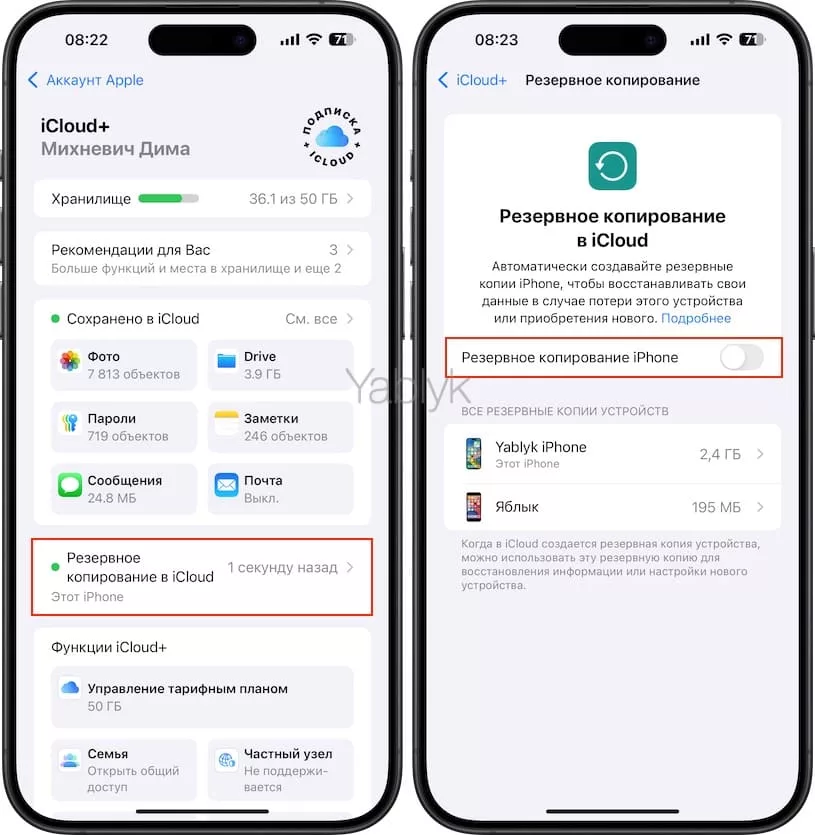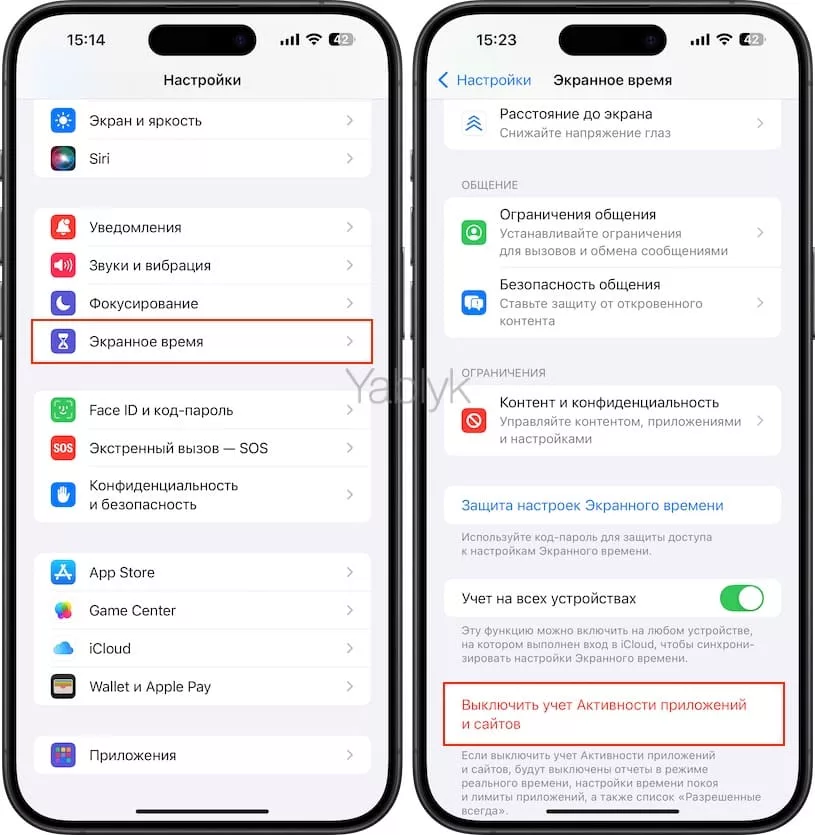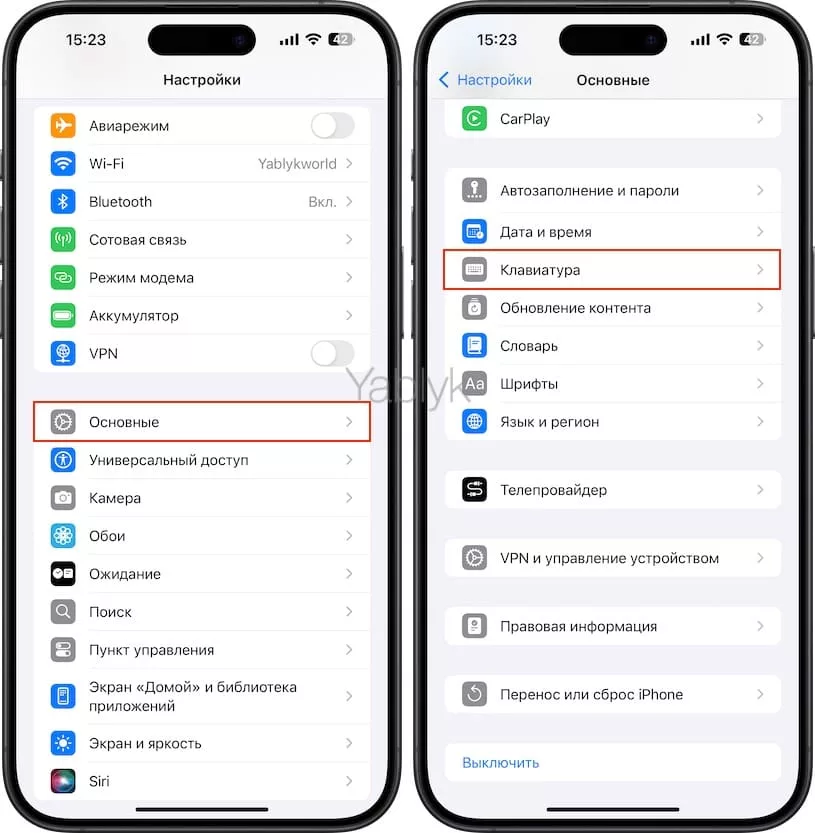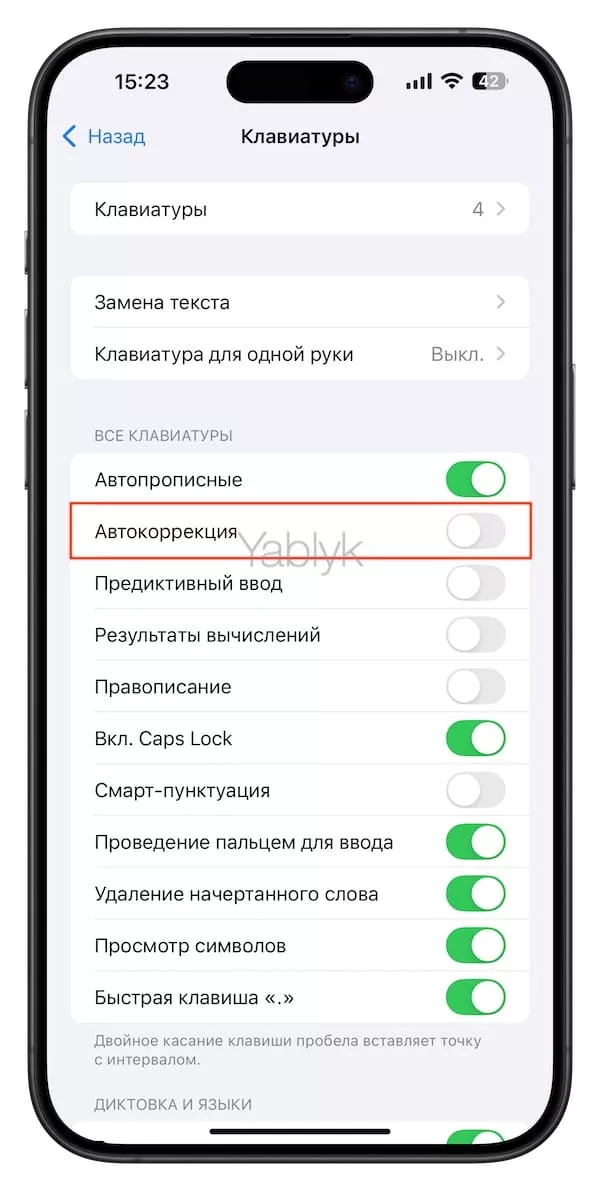Современный смартфон обладает таким числом функций, что о многих из них пользователи даже не имеют понятия. Некоторые включенные по умолчанию возможности используются очень редко или вообще никогда. Некоторые функции iOS могут работать в фоновом режиме, делая работу iPhone более медленной или быстрее разряжают аккумулятор. В этой статье мы расскажем о некоторых функциях iOS, которыми, возможно, вы не пользуетесь и о том, как их отключить.
Подписаться на Яблык в Telegram — только полезные инструкции для пользователей iPhone, iPad и Mac t.me/yablykworld.
Системные звуки и вибрация
Щелчки клавиатуры и звук блокировки
Если вам часто приходится набирать текст на iPhone в присутствии людей, вероятно, вы можете раздражать их щелчками клавиатуры. Для того чтобы не обращать на себя внимание, отключите их по пути: приложение «Настройки» → «Звуки и вибрация» → «Отклик клавиатуры». Здесь же можно деактивировать переключатель «Звук блокировки».
Системные тактильные сигналы
На наш субъективный взгляд системные тактильные сигналы в iOS также являются ненужным источником, расходующим заряд аккумулятора iPhone. В случае, если отсутствие легкой вибрации при звонках и работе с элементами iOS для вас некритично, отключите эту функцию по пути: приложение «Настройки» → «Звук и вибрация» → «Тактильные сигналы».
Установите галочку напротив пункта «Не воспроизводить».
В этом же разделе чуть ниже установите переключатель «Тактильные сигналы» в положение «Выключено».
Настройки конфиденциальности и безопасности
Улучшение сервисов Apple
Хотя компания Apple и утверждает, что практически не собирает данных о своих пользователях, этот процесс все же происходит. Например, компания производит сбор информации со смартфона ради улучшения своего картографического сервиса.
Вот только в России, Украине, Беларуси и других странах карты Apple значительно уступают аналогичным сервисам от Google и «Яндекса». Тем не менее на большинстве iPhone по умолчанию включены опции, которые позволяют в фоновом режиме улучшать карты Apple.
Если вы не пользуетесь картографическим сервисом Apple, то не стоит улучшать его собственными силами. Перейдите по пути: приложение «Настройки» → «Конфиденциальность и безопасность» → «Службы геолокации» → «Системные службы» и отключите опции: «Аналитика iPhone», «Маршрутизация и трафик» и «Улучшение Карт».
Отслеживание фитнеса
Если вы не следите за подсчетом пройденных шагов или расходуемых калорий и вовсе не используете iPhone в качестве устройства для контроля за физической активностью, отключите опцию «Фитнес-трекинг», расположенную по пути: приложение приложение «Настройки» → «Конфиденциальность и безопасность» → «Движение и фитнес».
Автоматическая отправка аналитических данных с iPhone в Apple
Каждый смартфон Apple по умолчанию собирает некоторые данные, которые отправляются производителю для анализа. Но не стоит переживать – Apple не собирает личные данные своих пользователей. Да и эта информация передается в зашифрованном виде.
Тем не менее сам сбор данных и последующее их шифрование, происходящие на вашем iPhone, требуют определенных ресурсов. Хорошо, что такую функцию можно отключить. Для этого перейдите по пути: приложение «Настройки» → «Конфиденциальность и безопасность» → «Аналитика и улучшения» и отключите функции: «Делиться для iPhone и часов», «Делиться аналитикой iCloud», «Улучшение ассистивных голосовых команд», «Улучшение Siri и Диктовки» и «Улучшение геолокации с AR».
Отслеживание посещенных вами мест
На каждом iPhone активирована стандартная функция, ежедневно отслеживающая наиболее часто посещаемые владельцем места. Определение этих точек происходит довольно точно.
Такая функция предназначена для использования, например, в «Картах», «Календаре», приложении «Фото» и т.д., но большинству пользователей она вряд ли будет полезна. Для отключения этой функции перейдите по пути: приложение «Настройки» → «Конфиденциальность и безопасность» → «Службы геолокации» → «Системные службы» → «Важные геопозиции» и установите одноименный переключатель в положение «Выключено».
Уведомления от некоторых приложений
Один из самых важных пунктов, который влияет на производительность пользователя в течение рабочего дня, а также на расход аккумулятора смартфона. При установке нового приложения не спешите давать разрешение на отправку уведомлений, иначе экран iPhone может очень часто включаться, например, при получении сообщений из мессенджеров.
Если входящих уведомлений приходит уже слишком много, откройте приложение «Настройки» и перейдите в раздел «Уведомления», затем выберите параметры шумного приложения и установите переключатель «Допуск уведомлений» в положение «Выключено».
Синхронизация фото
Если вы пользуетесь бесплатным тарифным планом iCloud с объемом хранилища в 5 ГБ, то вполне вероятно, что включенная синхронизация приложения «Фото» с облачным сервисом Apple, быстро приведет к его заполнению. В этом случае, настоятельно рекомендуем отключить параметр «Синхронизация этого iPhone» по пути: приложение «Настройки» → Учетная запись Apple (ваше имя) → «iCloud» → «Фото».
Также не будет лишним ознакомиться с нашей подробной статьей «Как освободить место в iCloud».
Настройки «Универсального доступа»
Прозрачность (эффект размытия фона в iOS)
Это тот самый эффект размытия фона, который придает особый лоск «яблочной» программной оболочке. Благодаря прозрачности, элементы iOS объемно выделяются на «заретушированном» фоне, что действительно «освежает» дизайн интерфейса. Эффект присутствует везде от «Пункта управления» до статус-бара с часами.
Отключение эффекта прозрачности в iOS положительно сказывается на производительности устройства, а также времени автономной работы аккумулятора.
Если вы готовы пожертвовать красотой ради производительности и увеличения времени работы iPhone, включите опцию «Понижение прозрачности» по пути: приложение «Настройки» → «Универсальный доступ» → «Дисплей и размер текста».
Уменьшение движения (параллакс-эффект)
Наверняка, вы замечали наличие трехмерного эффекта на главном экране iOS, при котором иконки приложений как бы парят на фоне обоев. Называется это параллакс-эффектом.
Если отсутствие фирменных визуальных эффектов iOS для вас не критично, включите параметр «Уменьшение движения» по пути: приложение «Настройки» → «Универсальный доступ» → «Движение».
Этим действием вы снизите нагрузку на процессор и следовательно продлите автономную работу iPhone.
Встряхивание для отмены
Функция «Встряхивание для отмены», позволяющая потрясти iPhone для того, чтобы отменить последнее действие при наборе текста в приложениях, появилась довольно давно. Но дело в том, что активным пользователям, которые часто быстро перемещают гаджет в пространстве, могло изрядно досаждать предложение «Не применять «Ввод»».
Чтобы отключить досаждающую функцию пройдите по пути: приложение «Настройки» → «Универсальный доступ» → «Касание» и установите переключатель «Встряхивание для отмены» в положение «Выключено».
Настройки камеры
Live Photo
Нет смысла в постоянном использовании режима «Live Photo», особенно если вы часто фотографируете статические объекты. Включайте эту функцию лишь по мере необходимости, так вы более экономно будете расходовать место на iPhone. Ведь, как известно, при съемке фотографии в режиме «Live Photo» ведется также и съемка видео длительностью 1,5 секунды.
Для включения и отключения функции «Live Photo» в «Камере» iPhone используется специальная кнопка.
ProRaw и ProRes
Если вы не занимаетесь профессионально фото- или видеосъемкой, отключите использование форматов «ProRaw» (для фото) и «ProRes» (видео). Полученные файлы фото и видео, снятые в этих форматах занимают в десятки (!!!) раз больше места на накопителе iPhone. Кроме того, обычно для работы с несжатым контентом используются специальные профессиональные приложения.
Чтобы отключить использование форматов «ProRaw» (для фото) и «ProRes» (видео) перейдите по пути: приложение «Настройки» → «Камера» → «Форматы» и установите переключатели «Управление ProRaw» и разрешением» и «Apple ProRes» в положение «Выключено».
Связь
Помощь Wi-Fi
Функция «Помощь Wi-Fi» позволяет автоматически переключаться на расход мобильного трафика при плохом Wi-Fi соединении. В некоторых случаях этот инструмент способен уничтожить весь мобильный трафик. Поэтому, если вы пользуетесь тарифным планом с лимитированным доступом в интернет (особенно за границей), обязательно отключите эту функцию по пути: приложение «Настройки» → «Сотовая связь».
LTE (4G) и 5G
Отключите использование покрытия 4G (LTE) или 5G, если оно недоступно в вашем регионе. Конечно, iPhone автоматически может переключаться между сетями 3G, 4G (LTE) и 5G в зависимости от того, как вы используете свое устройство. Однако, при слабом сигнале и переключении между сетями, связь может быть нестабильной. Кроме того, при использовании сетей 4G (LTE) и 5G вы можете обнаружить, что батарея вашего смартфона разряжается быстрее, чем раньше. Если вы не хотите жертвовать временем автономной работы ради более высоких скоростей 5G (4G), отключите их. Вы всегда можете снова включить поддержку этих сетей, когда захотите, или когда обслуживание в вашем регионе улучшится.
Чтобы отключить 5G или 4G на вашем iPhone, заставив его всегда использовать 3G, откройте приложение «Настройки», перейдите в раздел «Сотовая связь» и выберите SIM-карту, которую вы используете.
Затем коснитесь меню «Голос и данные» и установите значение «3G».
Использование сети 3G позволит получить доступ к сети Интернет на скорости до 10 Мбит/с, которой будет достаточно для большинства задач.
Handoff
Напомним, эта функция позволяет, начинать использование приложения на одном устройстве Apple, а продолжить на другом. Например, открыть видео на YouTube — в iPhone и вернуться к начатому уже на iPad или Mac и наоборот.
Эта функция может оказаться очень полезной только в том случае, если у вас несколько устройств Apple. Если же «из яблок» у вас только iPhone, то смело отключайте «Handoff» по пути: приложение «Настройки» → «Основные» → «AirPlay и Неприрывность».
Предложения Apple в поиске Spotlight
Смахнув дисплей вниз на главном экране, вы увидите экран поиска Spotlight. Под привычной строчкой поиска будут красоваться предложения Siri.
Если вам не нравятся лишние элементы на этом экране, то их можно отключить. Для этого по пути: приложение «Настройки» → «Siri» в разделе «Предложения» установите все переключатели в положение «Выключено».
Siri
Часто ли вы общаетесь с виртуальным помощником Siri? Если вашим ответом является: «пару раз в год» или «очень редко», то смело отключайте (включить при необходимости можно в любой момент). Для отключения голосового ассистента Apple перейдите по пути: приложение «Настройки» → «Siri» → «Поговорите с Siri» и установите галочку напротив пункта «Выкл». Чтобы отключить вызов Siri и при помощи нажатия боковой кнопки на iPhone, установите переключатель «Вызов Siri боковой кнопкой» в положение «Выключено».
Настройки экрана
Поднятие для активации
Функция, которая включает экран iPhone всякий раз, когда вы берете его в руки. Это сработает даже в том случае, если вы просто взяли смартфон со стола, чтобы положить его в карман. Отключается по пути: приложение «Настройки» → «Экран и яркость» → «Поднятие для активации».
Всегда включенный экран
Функция, которая позволяет всегда отображать изображение на экране блокировки. Конечно, влияет на заряд аккумулятора iPhone. Для того чтобы отключить эту фичу, перейдите по пути: приложение «Настройки» → «Экран и яркость» → «Экран всегда включен» и установите одноименный переключатель в положение «Выключено».
Режим «Ожидание»
Если вы никогда не оставляете свой iPhone на подставке в горизонтальном положении во время зарядки для отображения виджетов и экрана с часами, отключите эту функцию в разделе «Ожидание» приложения «Настройки».
Автоматическое воспроизведение видео в App Store без вашего разрешения
iPhone по умолчанию настроен таким образом, что видеоролики на страницах приложений и игр в App Store воспроизводятся автоматически. Но такое поведение системы может раздражать. Довольно неприятно, когда неожиданно начинает воспроизводиться видео с громким, бьющим по ушам звуком. Да и автоматическое воспроизведение видео банально нагружает процессор и потребляет трафик. Для мобильного Интернета это может оказаться весьма неприятным событием.
Отключить такое поведение системы можно по пути: приложение «Настройки» → «App Store» → «Автовоспроизведение видео». Здесь же можно задать опцию автоматического воспроизведения видео только при подключении к сети Wi-Fi или же полностью отказаться от такого показа роликов.
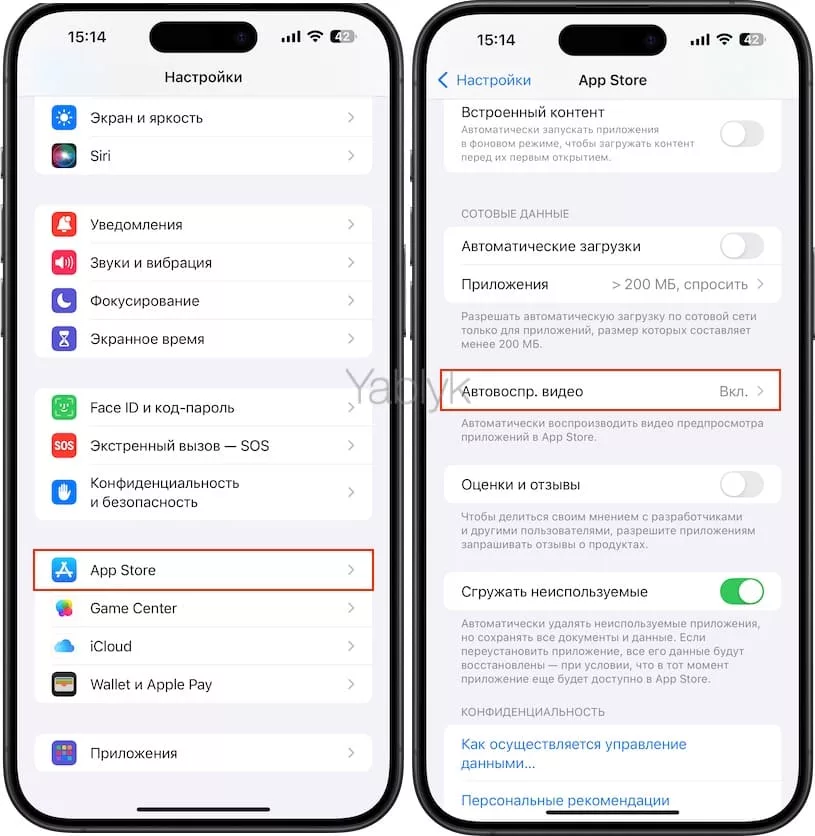
Фоновые обновления приложений
В приложениях на iPhone, которые используют подключение к Интернет, по умолчанию включено фоновое обновление контента. То есть, даже когда приложение свернуто (не используется в текущий момент), трафик и заряд аккумулятора расходуется. Полное отключение этого параметра, вряд ли как-то скажется на использовании, ведь как только приложение станет активным, контент будет обновлен автоматически.
Остановить процесс фонового обновления можно как для определенного приложения по пути: приложение «Настройки» → «Основные» → «Обновление контента».
Так и полностью для всех приложений разом, выбрав параметр «Выкл.» в меню «Обновление контента».
Предложения дневника
Если вы не ведете и не планируете вести дневник в одноименном стандартном приложении iOS, отключите назойливые уведомления с предложениями записать свои наблюдения о посещенных местах и событиях. Для этого, перейдите по пути: приложение «Настройки» → «Конфиденциальность и безопасность» → «Предложения дневника», нажмите кнопку «Выключить все» и подтвердите действие для отключения всех предложений дневника.
Создание резервной копии в iCloud
Данная опция имеет несколько негативных моментов, главным из которых является забивание облачного хранилища ненужными бэкапами. Это наиболее актуально, если у вас в использовании несколько устройств Apple и бесплатный тарифный план iCloud, место в котором постоянно заканчивается.
При отключении резервного копирования в iCloud не стоит волноваться о ваших контактах, заметках, напоминаниях, календарях и т.д., а также файлах хранящихся в iCloud Drive, они не будут потеряны и все это очень просто восстановить на новом iPhone или iPad. Резервная копия тут не при чем.
Отключение автоматического создания резервной копии в iCloud производится по пути: приложение «Настройки» → Учетная запись Apple (Ваше имя) → «iCloud» → «Резервное копирование в iCloud».
Более подробно о разнице между резервной копией в iCloud и синхронизацией с iCloud (iCloud Drive) мы рассказали в этом материале.
Экранное время
Начиная с iOS 12 в iPhone появилась функция, которая следит за деятельностью приложений и тем, как часто они используются. Она называется «Экранное время». Предназначение этой функции понятно – она позволяет пользователям узнать, какими приложениями те пользуются чаще всего или злоупотребляют ими.
Такая опция на первый взгляд кажется полезной, но это лишь в теории. Опросы пользователей iOS постоянно показывают, что они очень редко используют эту функцию. А ведь она остается включенной на многих iPhone, сильно нагружая аккумулятор. Во многих случаях именно «Экранное время» стоит винить в быстрой разрядке смартфона. Для отключения этой функции перейдите в раздел «Экранное время» приложения «Настройки», нажмите кнопку «Выключить учет Активности приложений и сайтов» и подтвердите действие.
Автокоррекция
Устали от кривых автоматических исправлений слов при наборе текста на виртуальной клавиатуре iOS, отключите опцию «Автокоррекция» по пути: приложение «Настройки» → «Основные» → «Клавиатура».
🔥 Смотрите также: